최근 스마트 TV들은 안드로이드 운영체제를 내장하여, 외부 어댑터 없이도 안드로이드 앱 스트리밍이나 게임을 즐길 수 있습니다. 하지만 스마트 기능이 없는 일반 TV의 경우는 어떨까요? 이때 필요한 것이 바로 아마존 파이어 스틱입니다. HDMI 슬롯만 있다면 일반 TV도 안드로이드 TV로 쉽게 전환할 수 있습니다. 아마존 파이어 스틱은 다양한 장점을 제공하지만, 지연 문제라는 주요 단점도 존재합니다. 파이어 스틱 성능을 어떻게 개선할 수 있을까 궁금하신 분들을 위해, 여기서는 파이어스틱의 느린 버퍼링 문제를 해결하고 성능을 향상시키는 다양한 방법들을 소개합니다. 함께 살펴보시죠.
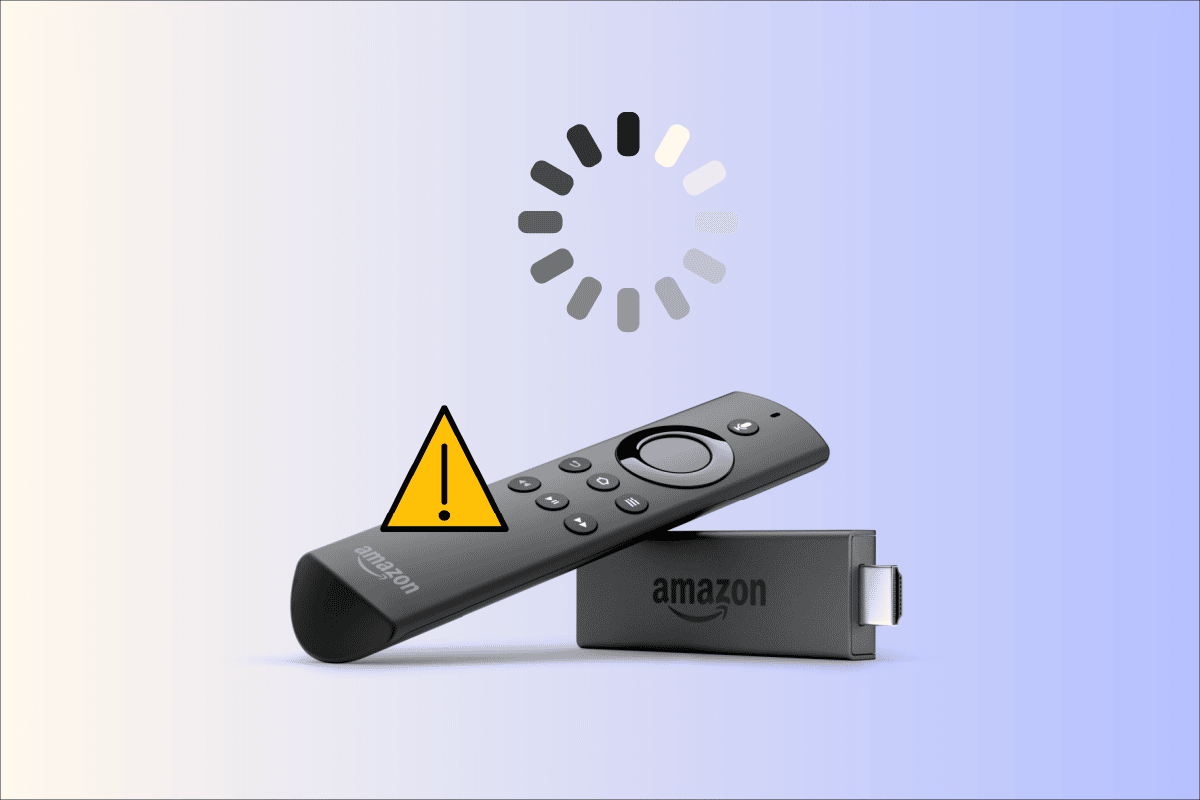
아마존 파이어 스틱 속도 저하 문제 해결 방법
먼저, 이러한 문제의 다양한 원인을 알아보겠습니다.
- RAM에 남아 있는 앱 잔여물
- 불필요한 앱 및 블로트웨어
- 손상된 캐시 및 데이터
- 구버전 펌웨어
- 외부 앱 자동 업데이트
- 앱 사용 데이터
- 어댑터의 전력 부족
- 잦은 앱 알림
- 기기 과열
- 비디오 및 사운드 자동 재생
- 느린 인터넷 연결
- 저장 공간 부족
- 아마존 파이어 스틱 리모컨 배터리 부족
방법 1: 기본적인 문제 해결 단계
낮은 전력은 아마존 파이어스틱의 성능을 저하시킬 수 있으므로, 어댑터가 올바르게 연결되었는지, 그리고 최적의 전압을 수신하는지 확인해야 합니다.
- 콘센트에서 어댑터를 분리합니다.
- 5~10분 정도 기다립니다.
- 다시 벽면 콘센트에 연결합니다.
- 이는 아마존 파이어 스틱의 과열 문제 해결에도 도움이 될 수 있습니다.
참고: 아마존 파이어 스틱 과열은 자주 발생하지 않지만, 환기가 매우 안 좋은 밀폐된 공간에서 파이어 스틱을 사용하지 않도록 주의해야 합니다. USB 연장 케이블을 활용하여 파이어 스틱을 환기가 잘 되는 곳에 연결하는 방법도 고려해볼 수 있습니다.
방법 2: 리모컨 배터리 교체
리모컨 배터리 부족은 기능 제한을 초래하여 아마존 파이어 스틱 사용 시 지연 현상을 유발할 수 있습니다. 이 경우, 배터리를 새것으로 교체하는 것이 좋습니다.
방법 3: 아마존 파이어스틱 재시작
백그라운드에서 실행되는 앱들은 아마존 파이어 스틱의 속도 저하를 야기할 수 있습니다. 시스템 앱은 파이어 스틱의 원활한 작동을 위해 항상 실행되지만, 불필요한 앱이나 기타 문제가 발생할 경우, 파이어 스틱을 재시작하여 속도 저하 문제를 해결해볼 수 있습니다.
1. 홈 화면에서 우측 상단에 보이는 톱니바퀴 아이콘을 선택하세요.
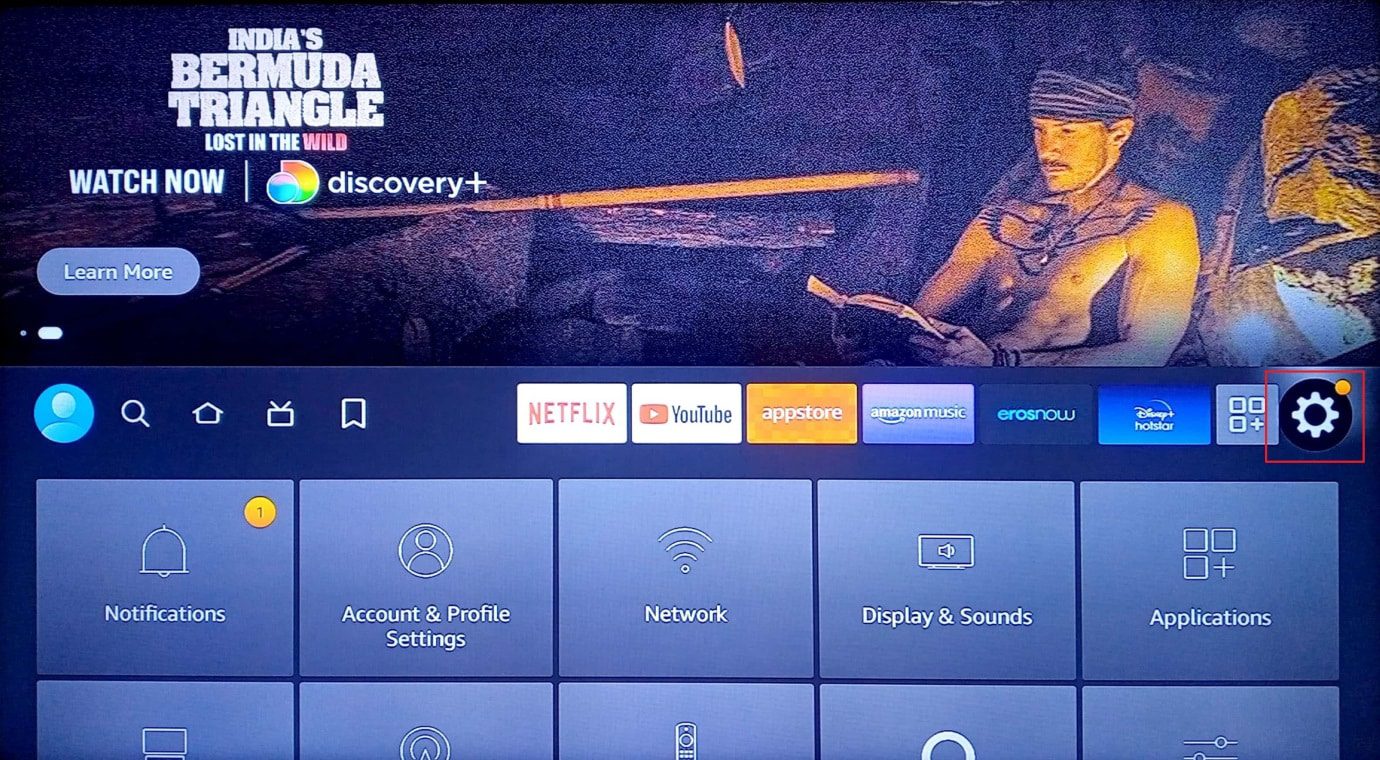
2. ‘내 Fire TV’ 옵션을 선택합니다.
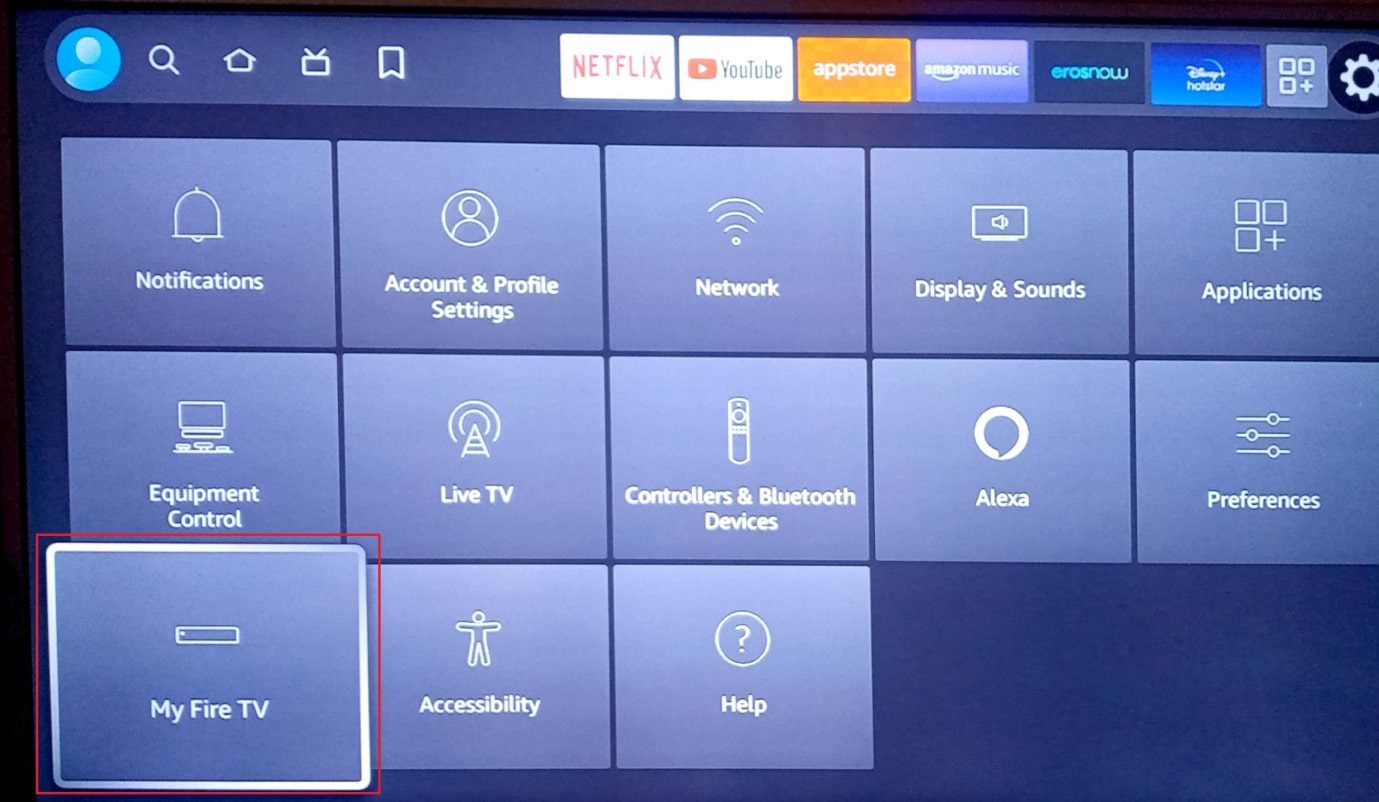
3. ‘다시 시작’ 옵션을 선택합니다.
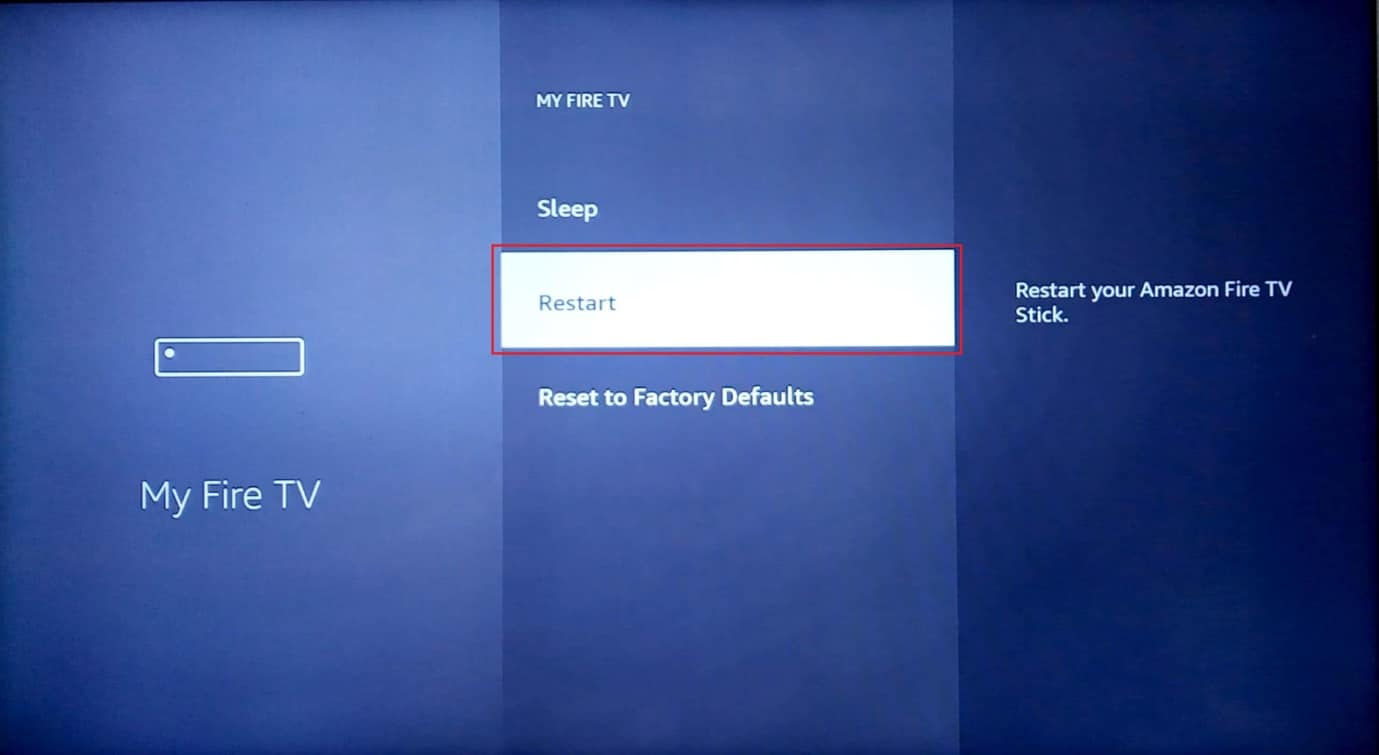
4. 프롬프트 메뉴에서 ‘다시 시작’을 선택하여 최종 확인합니다.
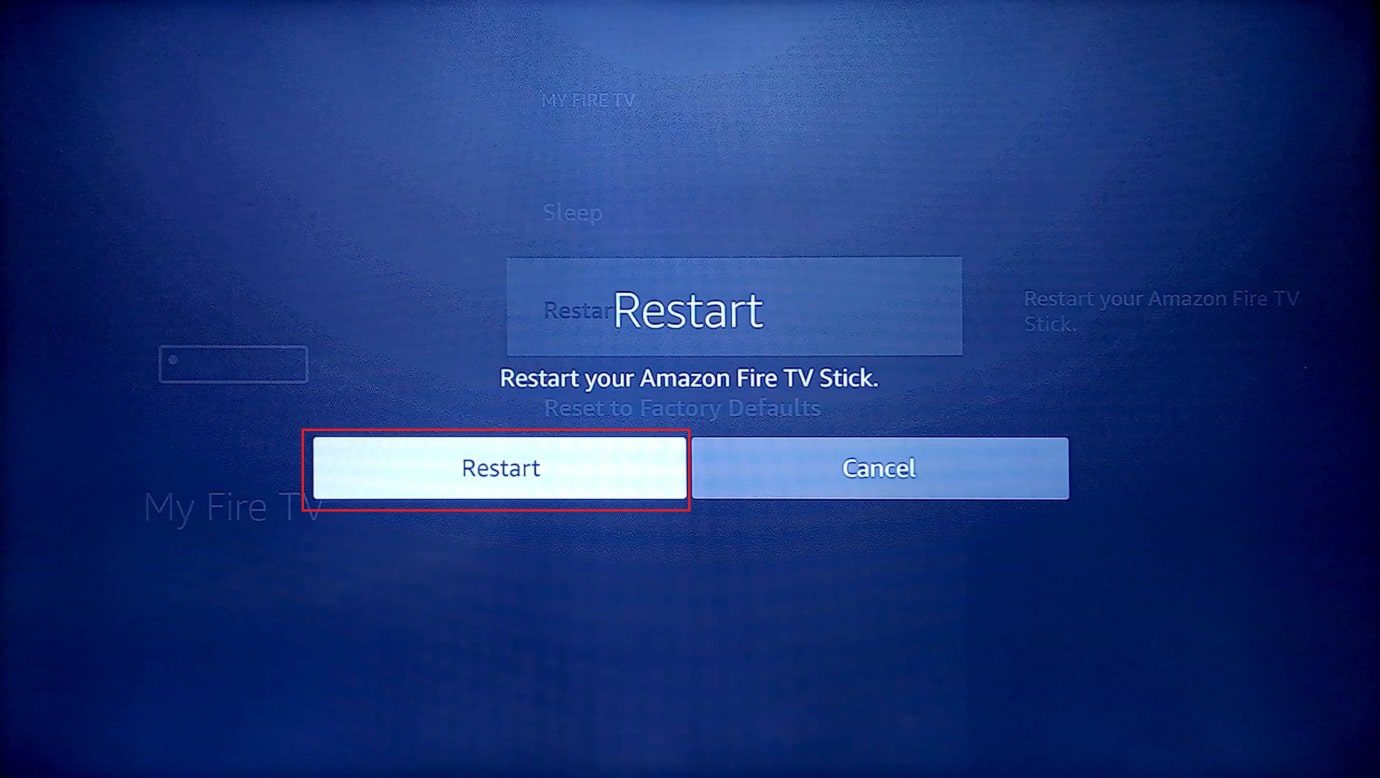
5. 이제 파이어 스틱의 속도 저하 문제가 해결되었는지 확인합니다.
방법 4: 인터넷 연결 문제 해결
느린 인터넷 연결은 아마존 파이어 스틱의 버퍼링 문제를 유발하여 시스템 속도를 저하시킬 수 있습니다. 파이어 스틱을 다른 Wi-Fi 연결에 연결하여 문제가 해결되는지 확인해 볼 수 있습니다.
1. 홈 화면 우측 상단에 있는 톱니바퀴 아이콘을 선택합니다.
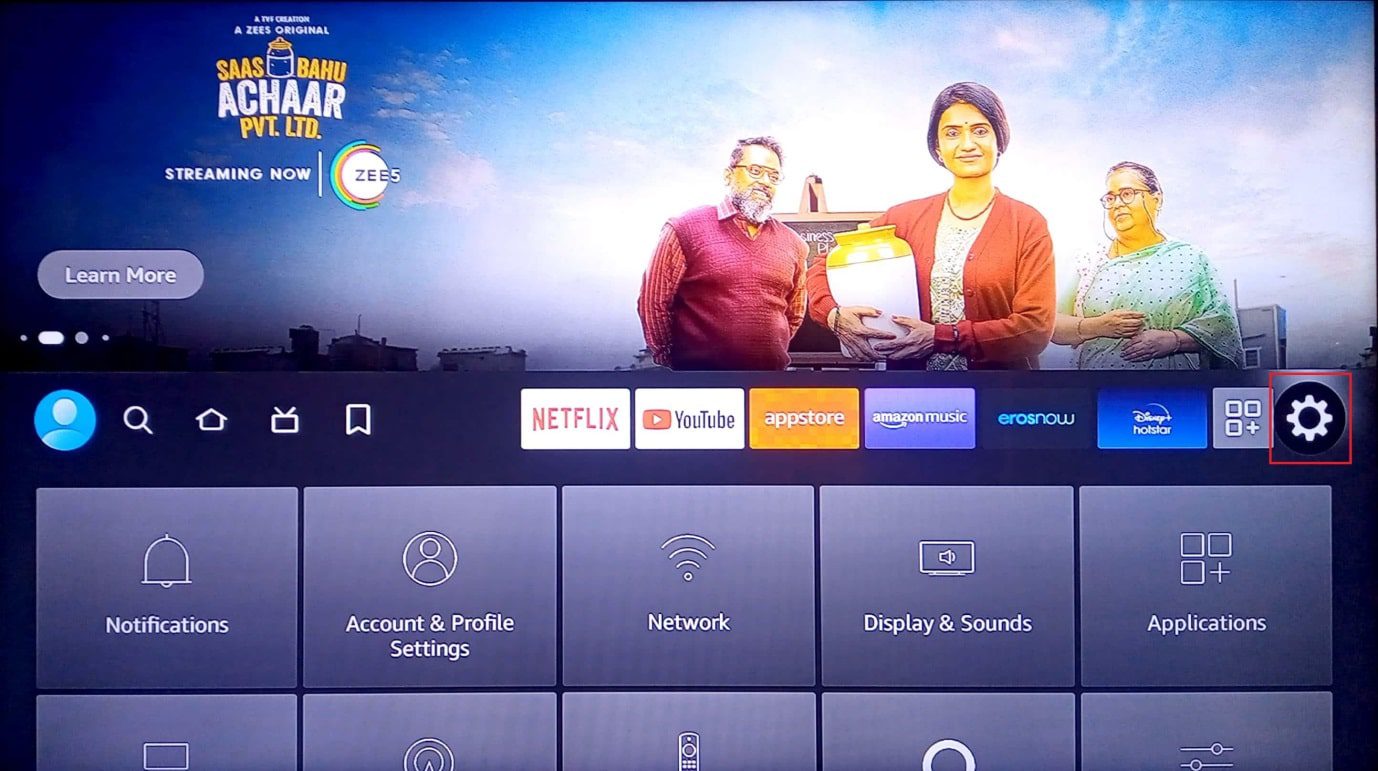
2. ‘네트워크’ 옵션을 선택합니다.
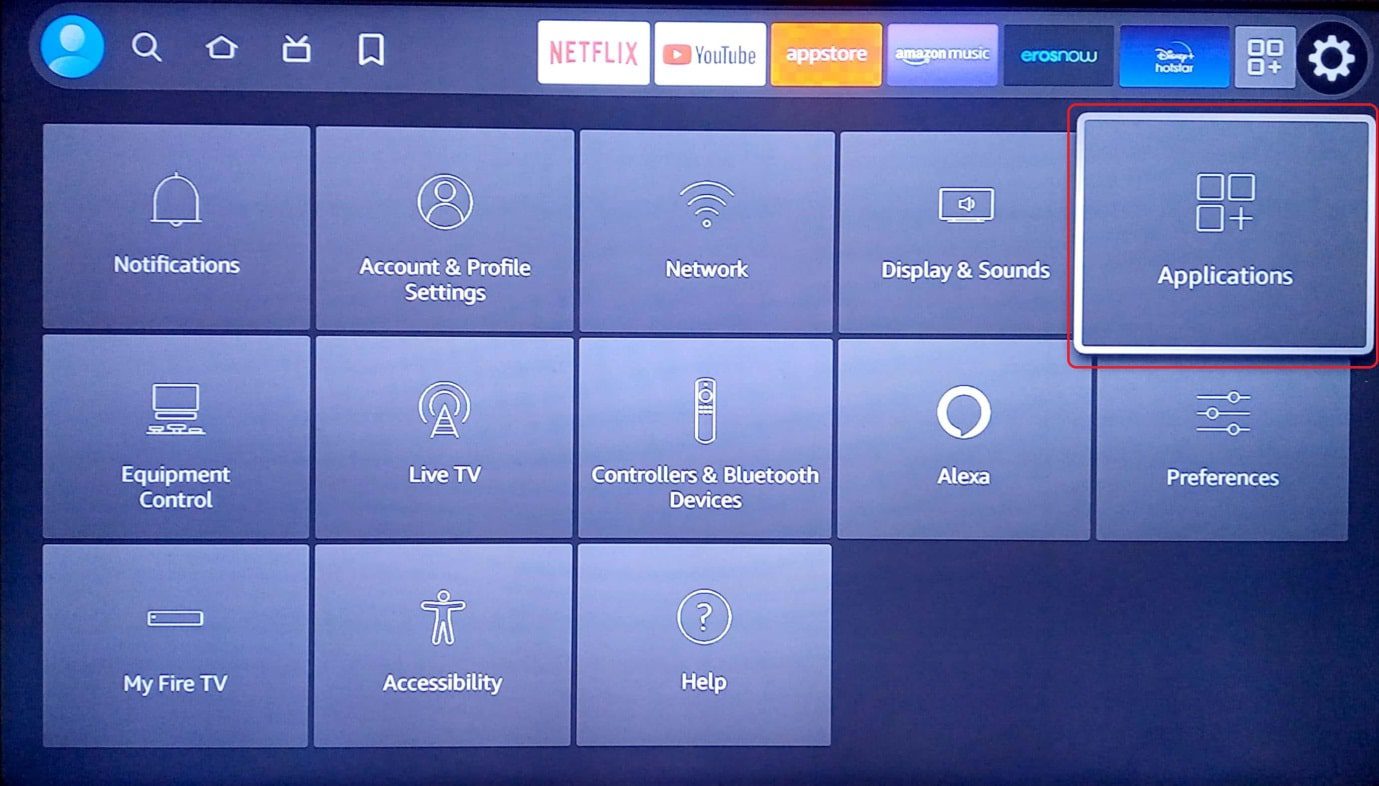
3. 연결하려는 다른 Wi-Fi 네트워크를 선택합니다.
4. ‘연결’을 클릭합니다.
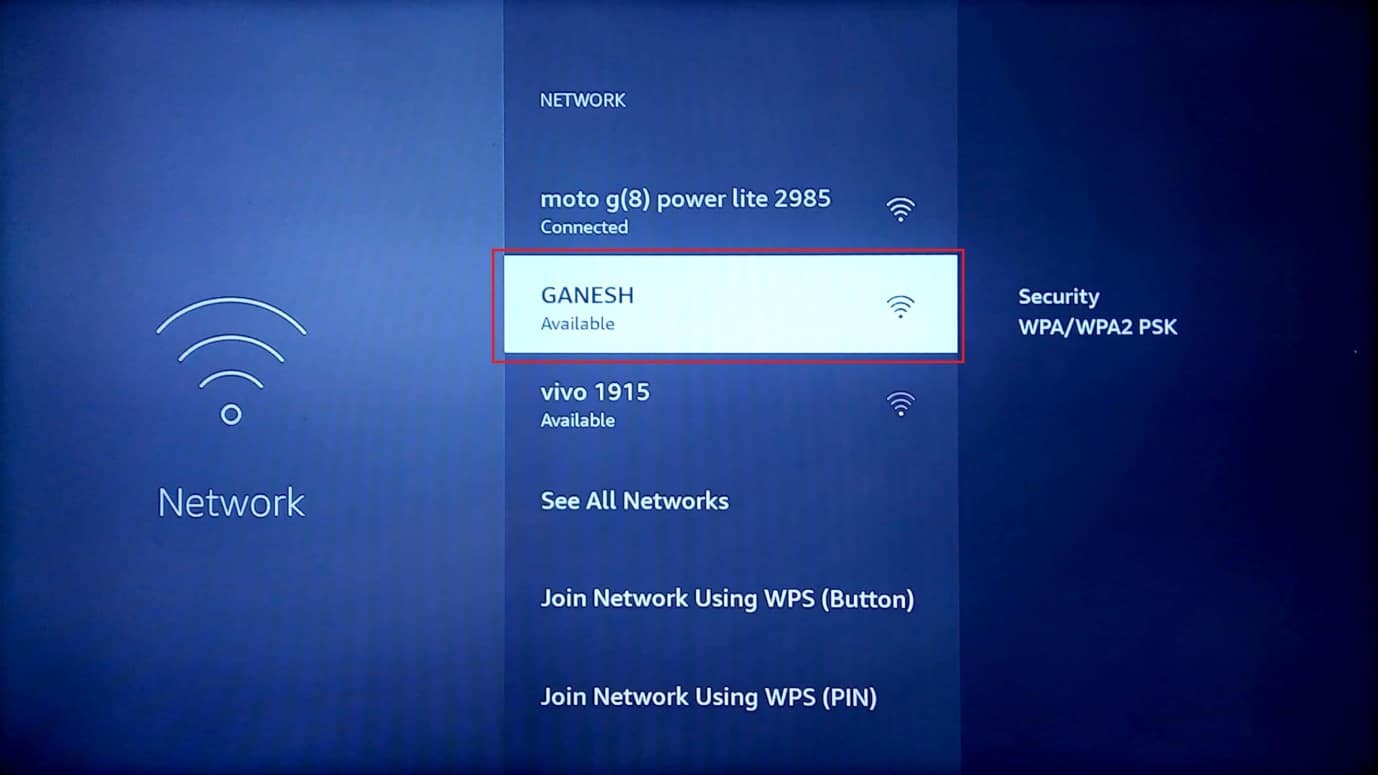
5. 올바른 비밀번호를 입력하고 ‘연결’을 선택합니다.
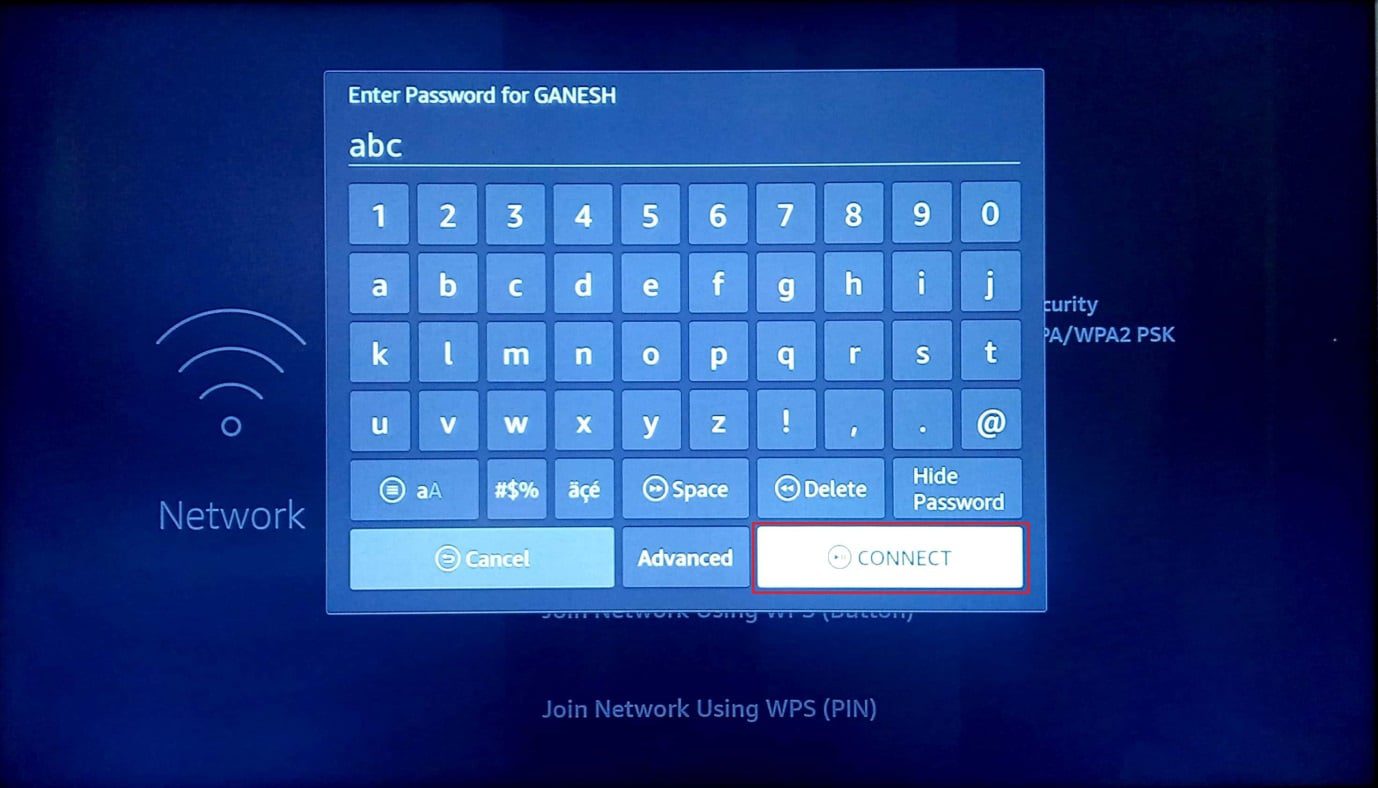
6. 라우터의 전원을 5~10분 동안 껐다가 다시 켜서 작동 여부를 확인하는 것도 파이어 스틱 속도 저하 문제 해결에 도움이 될 수 있습니다.
방법 5: 불필요한 앱 제거
아마존 파이어 스틱에는 기본적으로 여러 앱이 설치되어 있습니다. 사용자마다 필요한 앱은 다르지만, 대부분의 앱은 불필요할 수 있습니다. 이러한 불필요한 앱을 삭제하면 저장 공간과 RAM을 확보하여 아마존 파이어 스틱의 느린 버퍼링 문제를 해결하는 데 도움이 됩니다.
1. 홈 화면에서 톱니바퀴 아이콘을 선택하여 설정 메뉴를 엽니다.
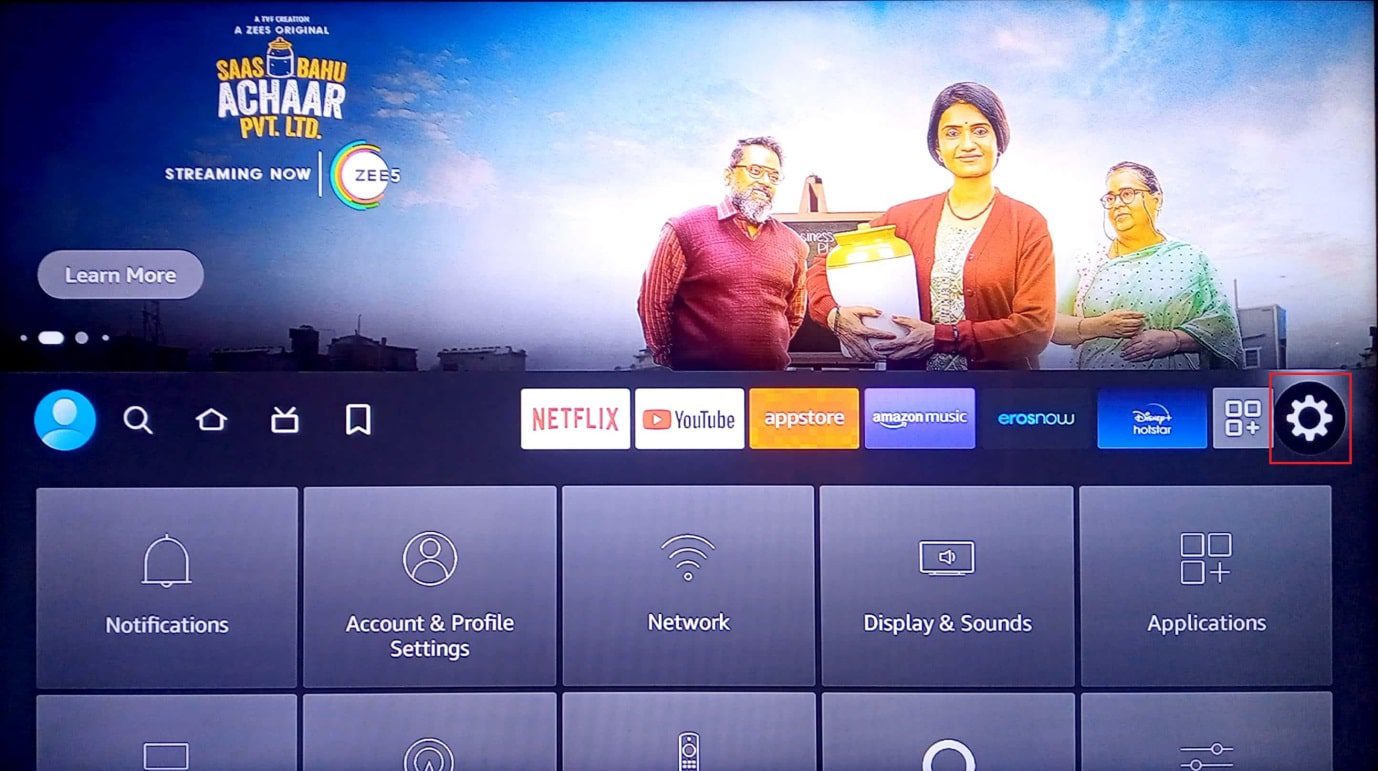
2. ‘애플리케이션’을 선택합니다.
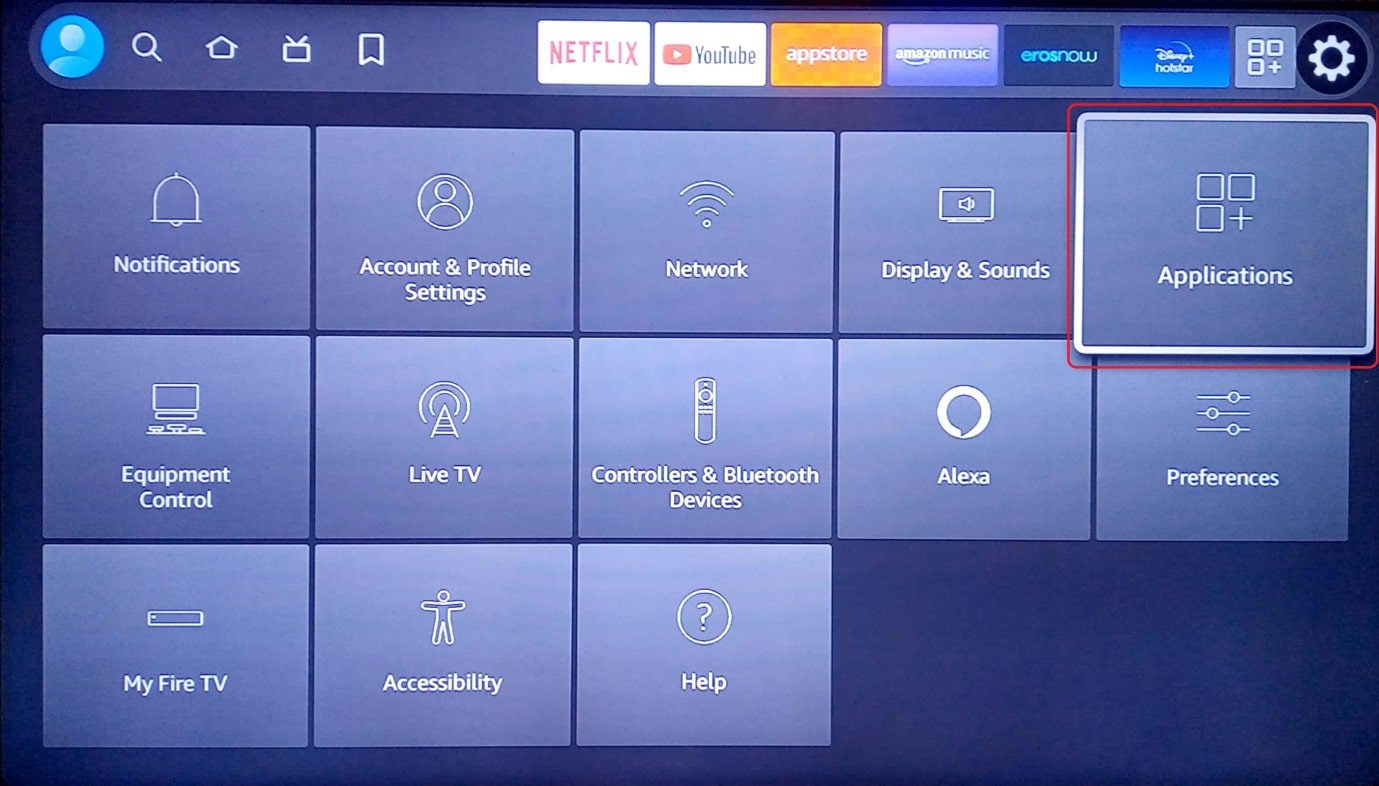
3. 아래로 스크롤하여 ‘설치된 애플리케이션 관리’를 선택합니다.
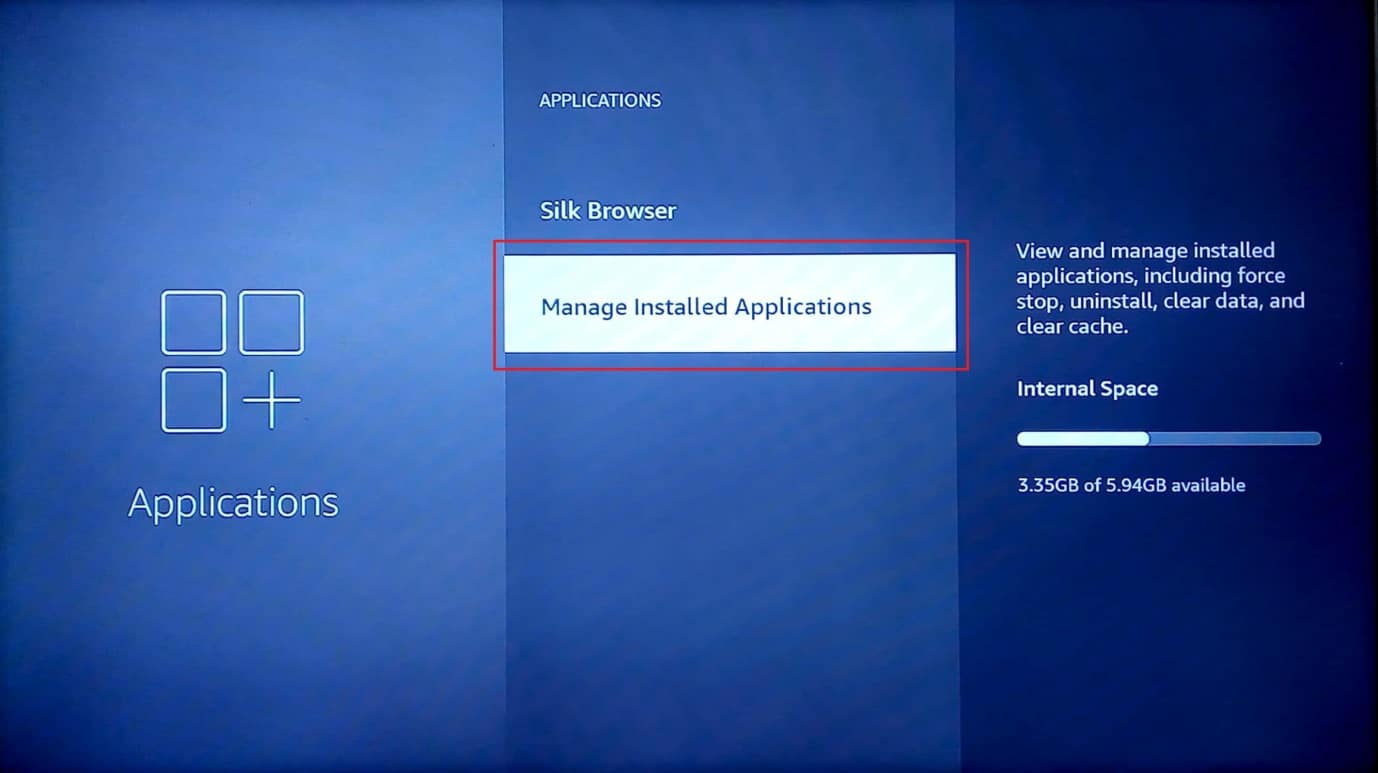
4. 이제 아마존 파이어 스틱에 설치된 모든 앱 목록이 표시됩니다.
5. 삭제하려는 앱을 선택하여 엽니다.
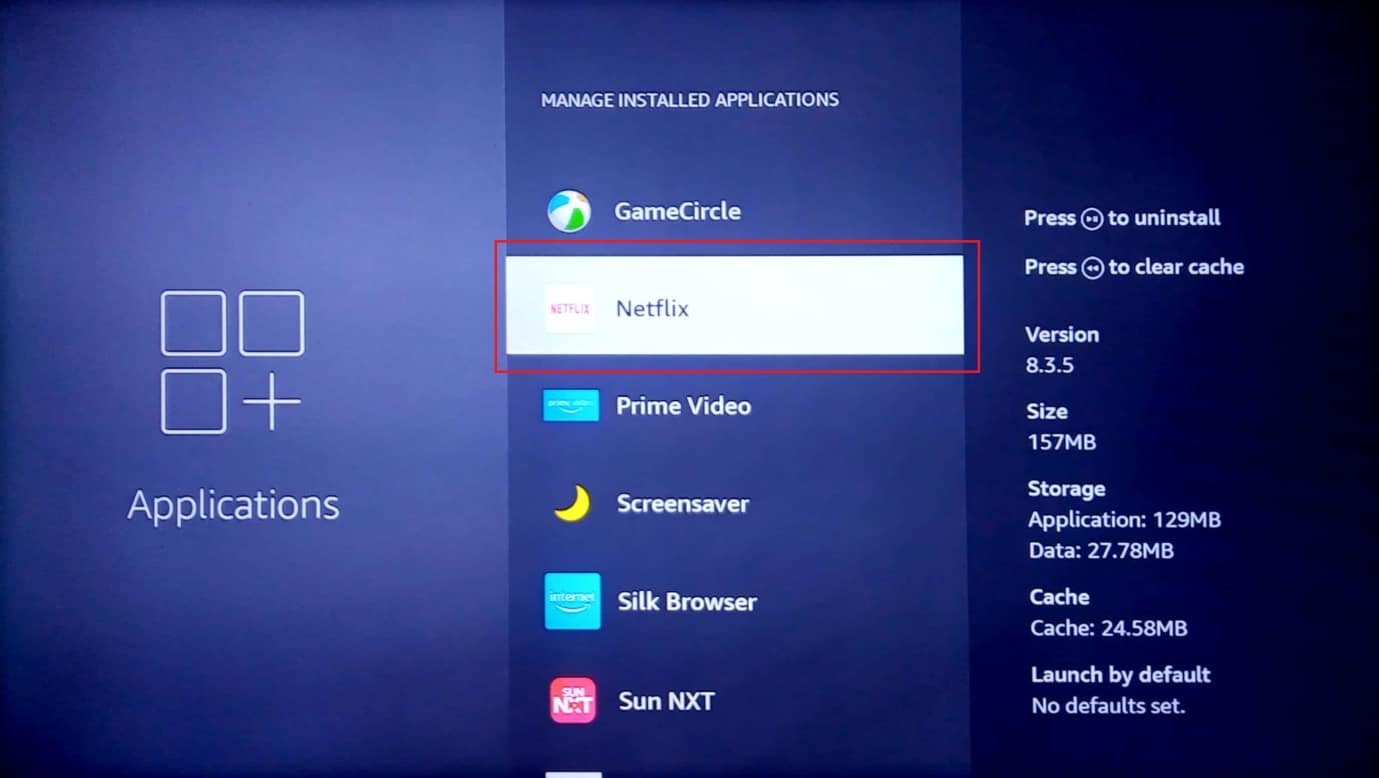
6. 아래로 스크롤하여 ‘강제 중지’ 옵션을 선택합니다.
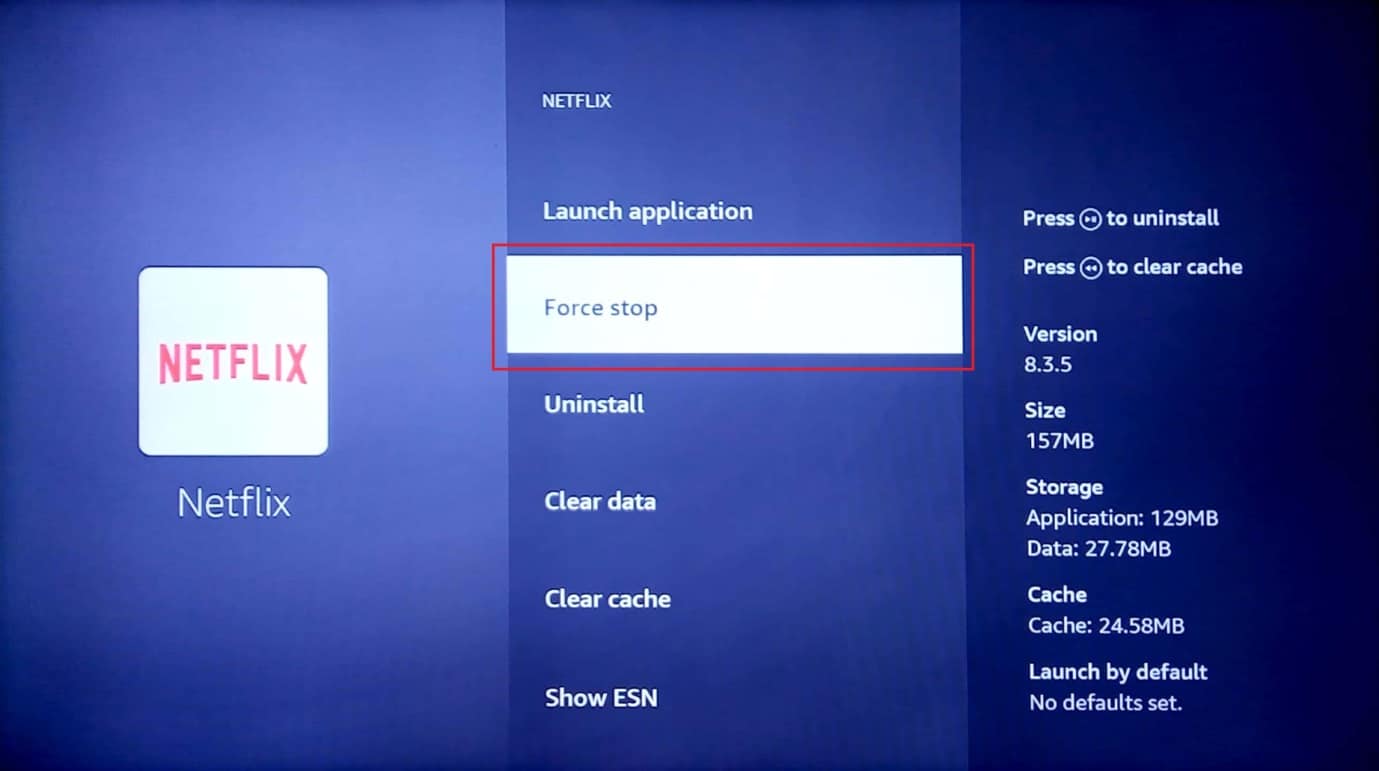
7. ‘캐시 지우기’ 옵션을 선택합니다.
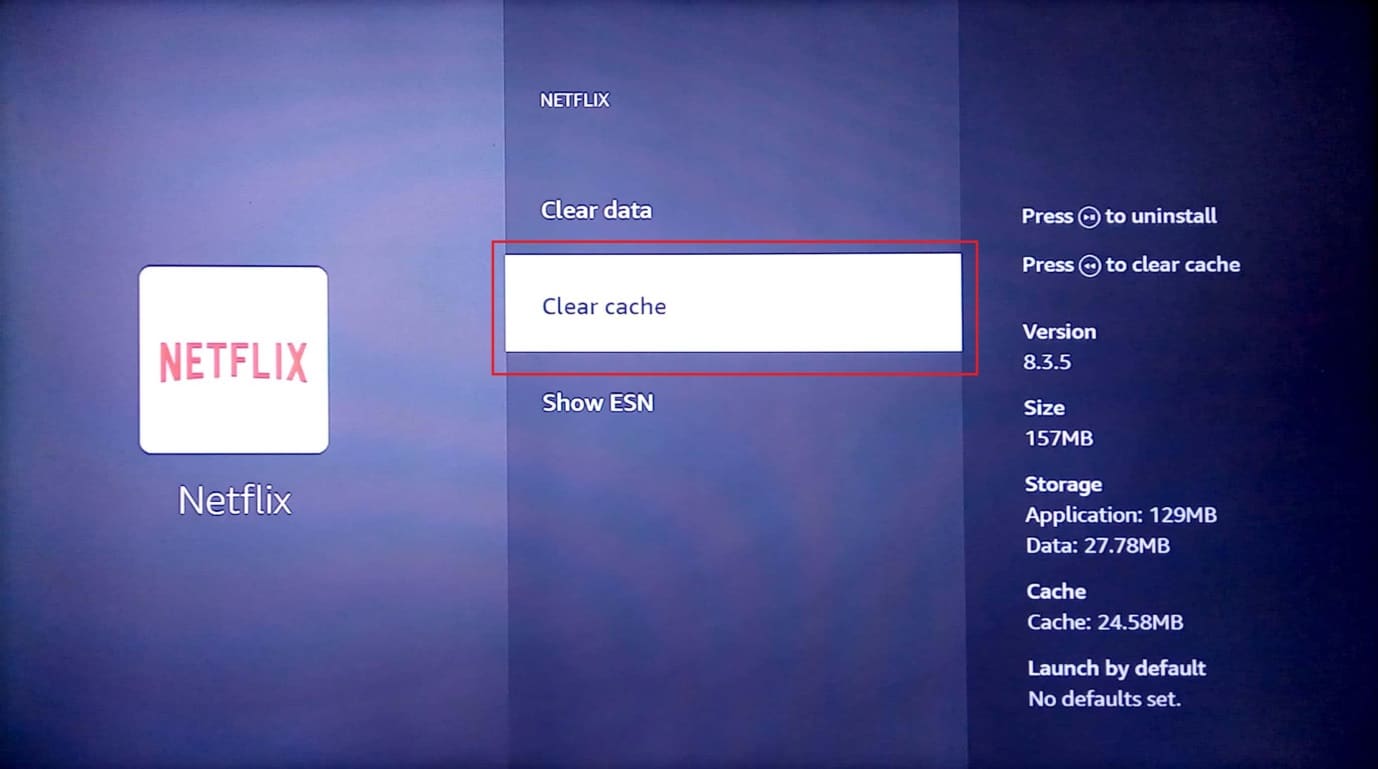
8. ‘데이터 지우기’ 옵션을 선택합니다.
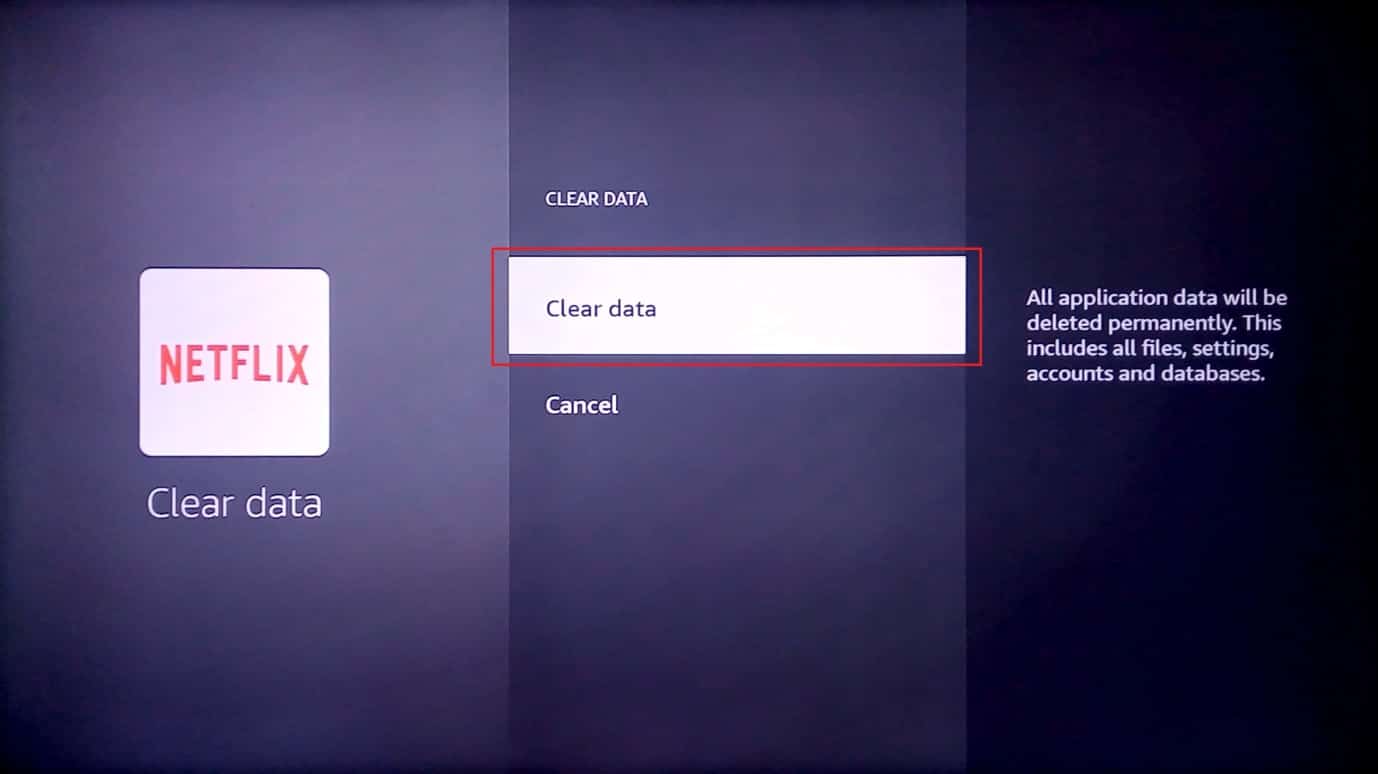
9. 데이터 삭제 확인 메시지가 표시되면 다시 한번 ‘데이터 지우기’를 선택합니다.
10. 마지막으로 ‘제거’ 옵션을 선택합니다.
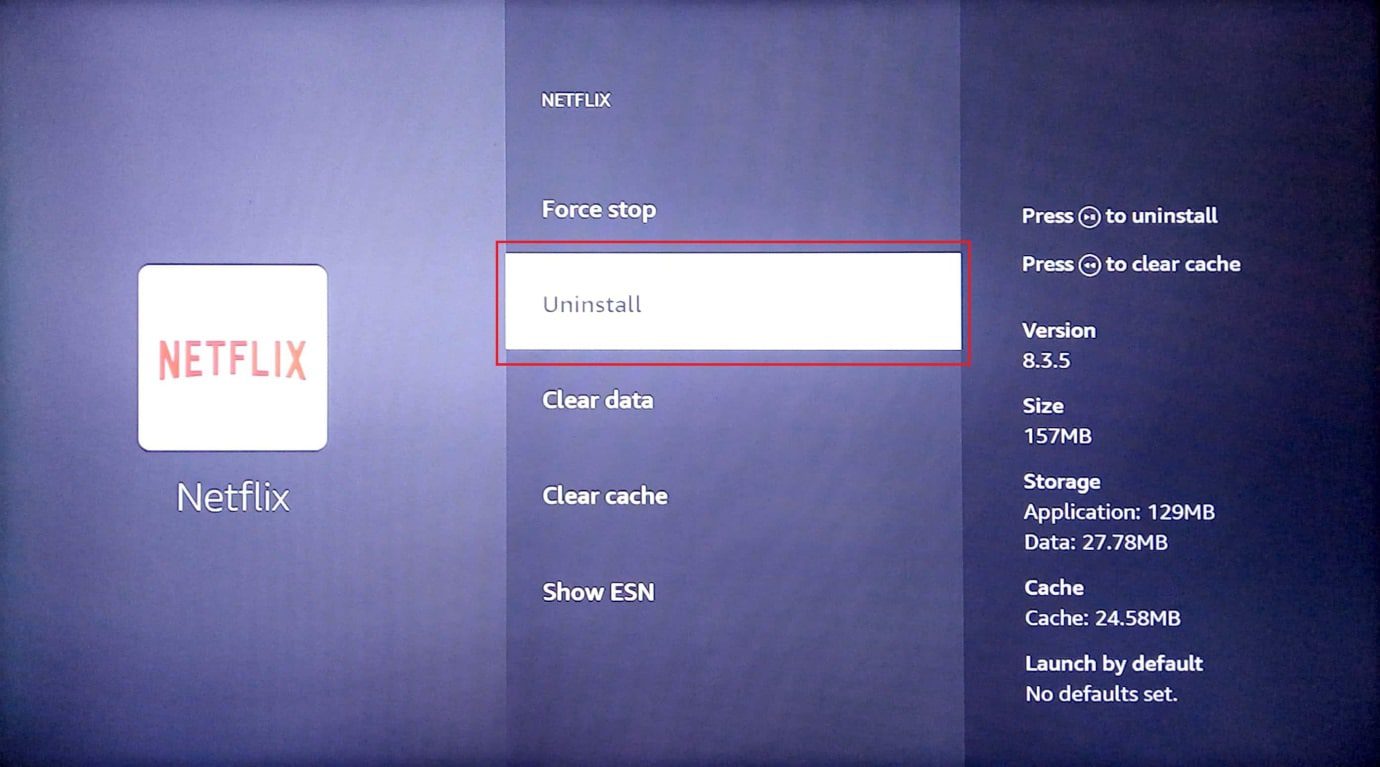
11. 확인을 선택하여 선택한 앱을 제거합니다.
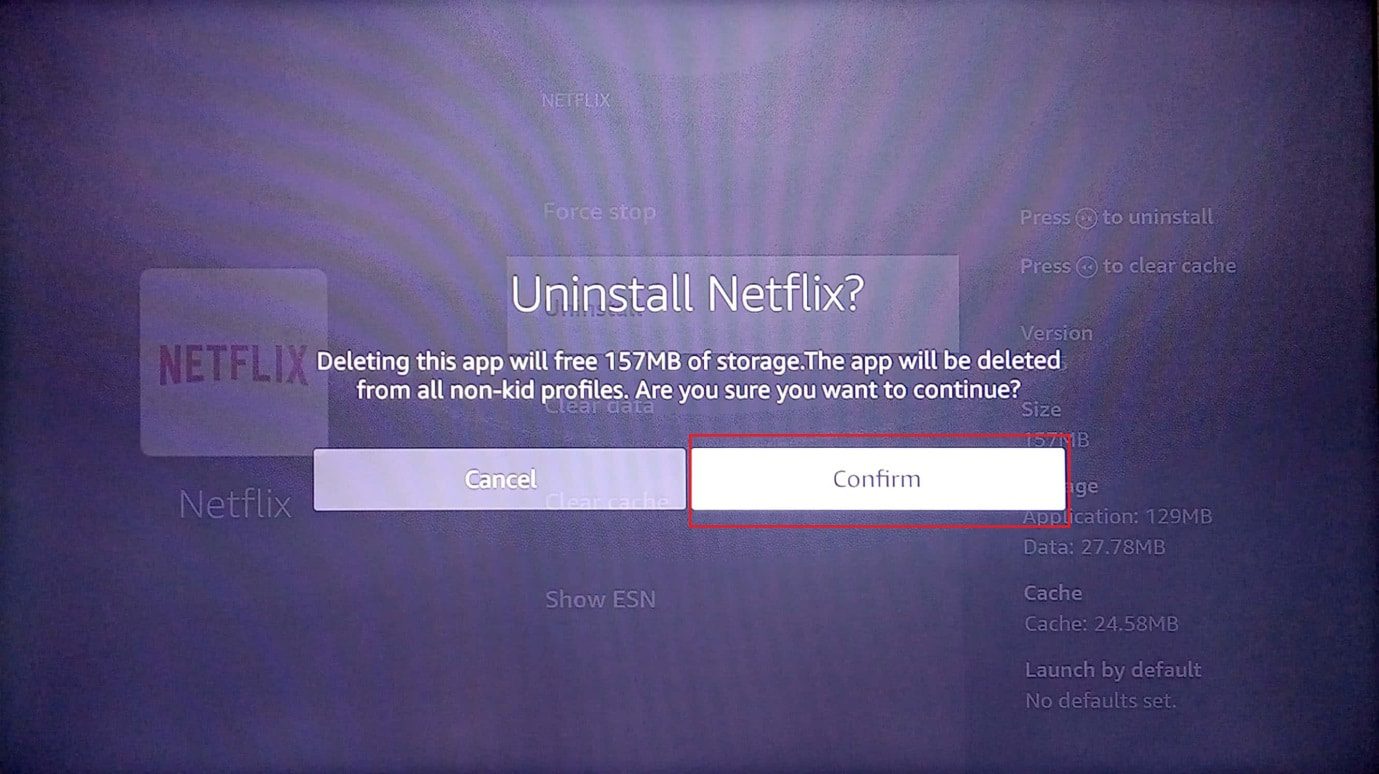
자주 사용하지 않는 외부 앱들을 제거하면 저장 공간 부담을 줄여 전반적인 성능 향상에 도움이 됩니다. 이것은 파이어스틱의 성능을 높이는 데 효과적인 방법입니다.
방법 6: 자동 앱 업데이트 비활성화
자동 업데이트 기능은 유용하지만, 시스템 앱이나 사용자가 설치한 앱에 대한 새로운 업데이트가 있을 때마다 백그라운드에서 지속적으로 실행될 수 있습니다. 이러한 설정은 시스템 속도를 저하시키고 파이어스틱 속도 저하의 원인이 될 수 있습니다.
1. 홈 화면으로 이동하여 ‘설정’을 엽니다.
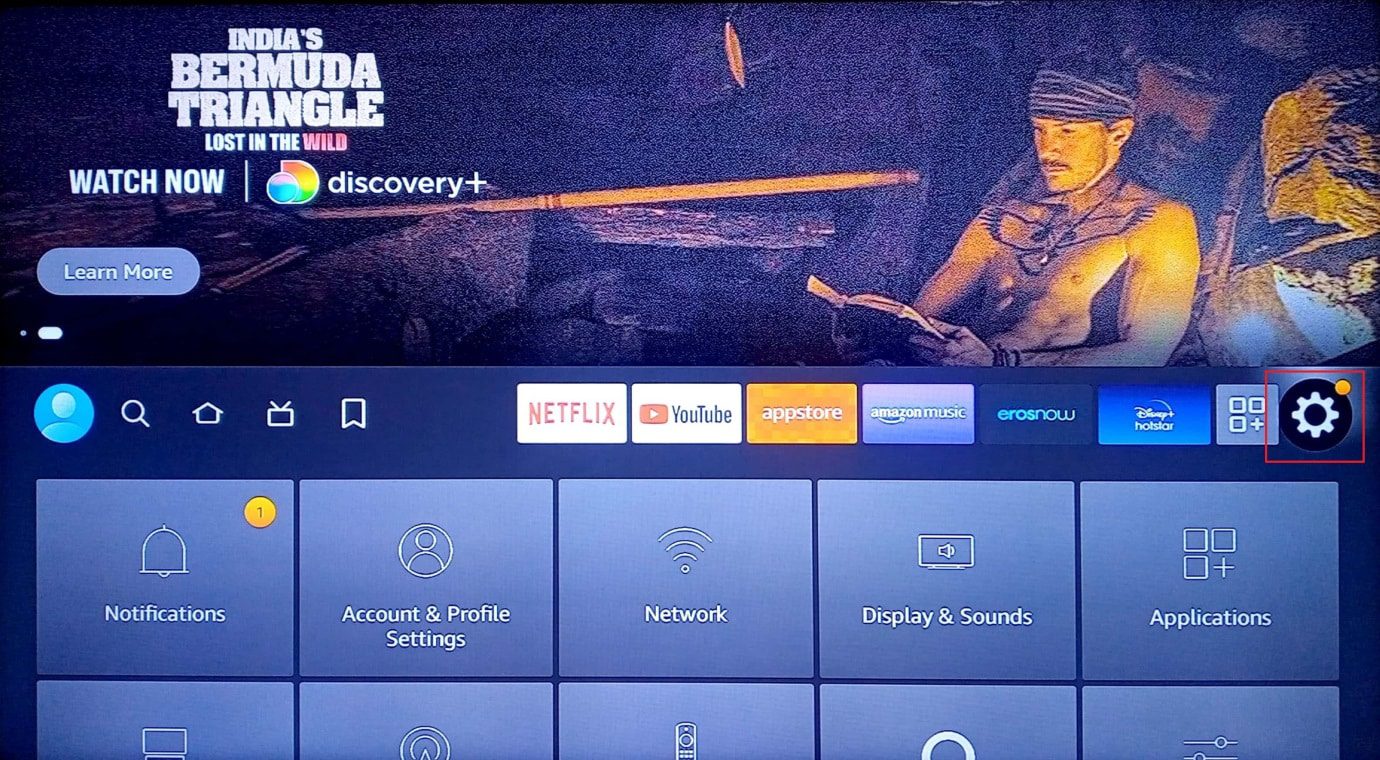
2. ‘애플리케이션’ 메뉴를 선택합니다.
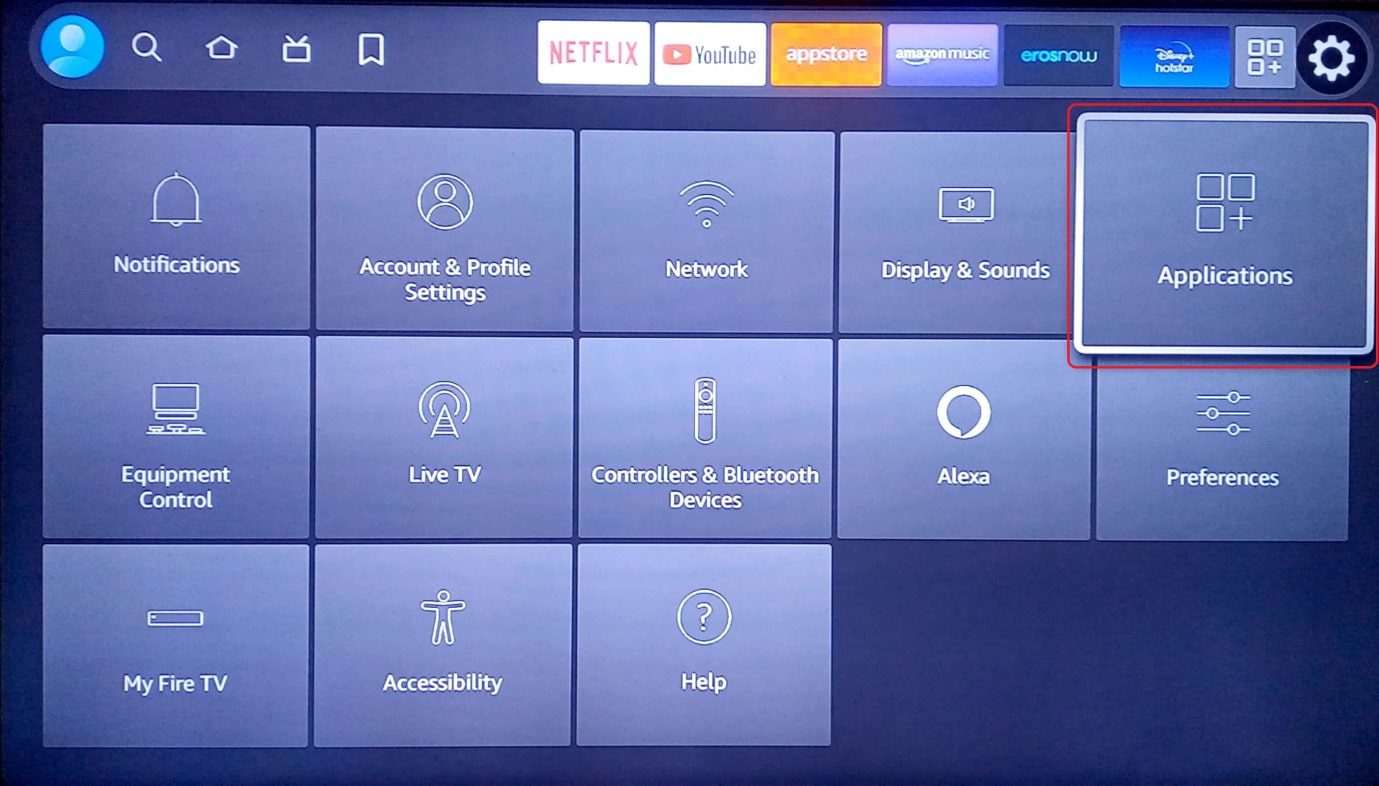
3. 다음으로 ‘앱스토어’를 선택합니다.
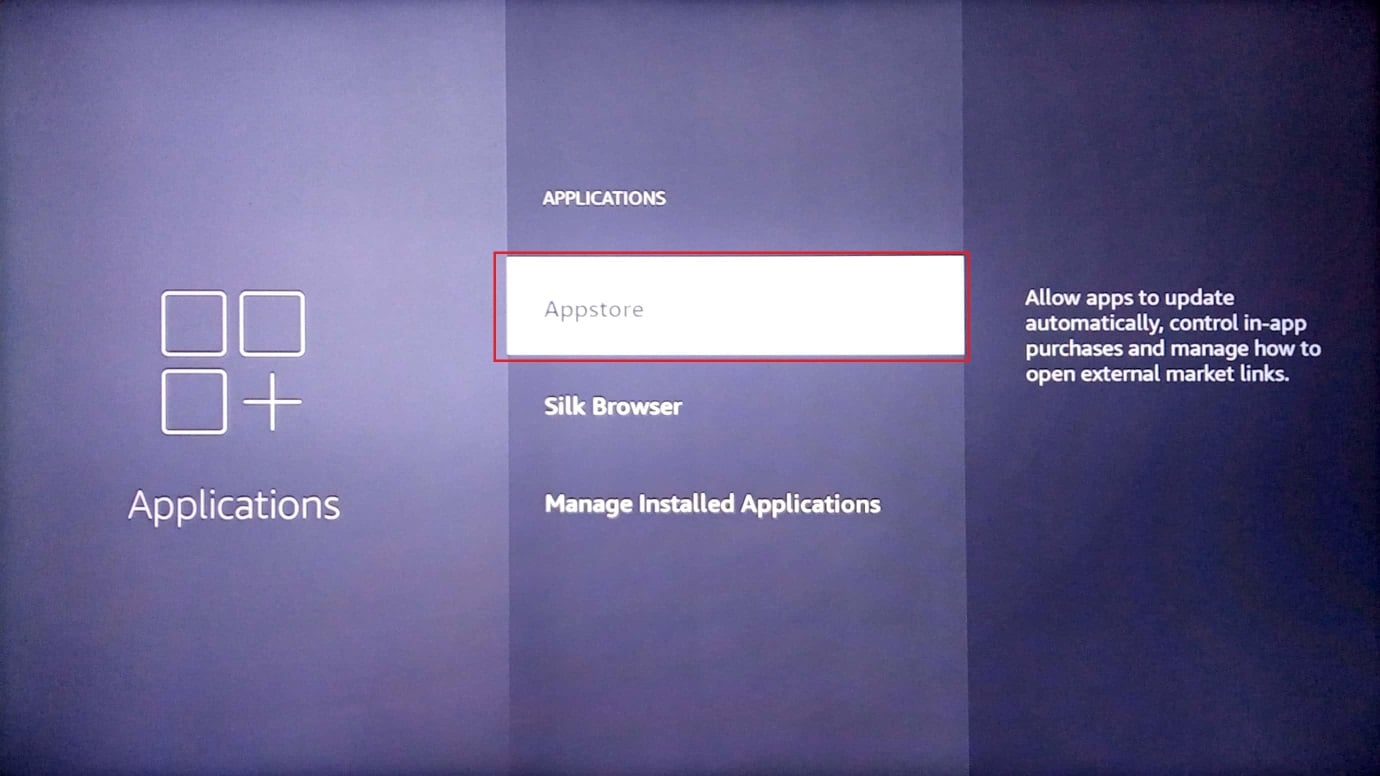
4. ‘자동 업데이트’를 선택하고 기능을 끕니다.
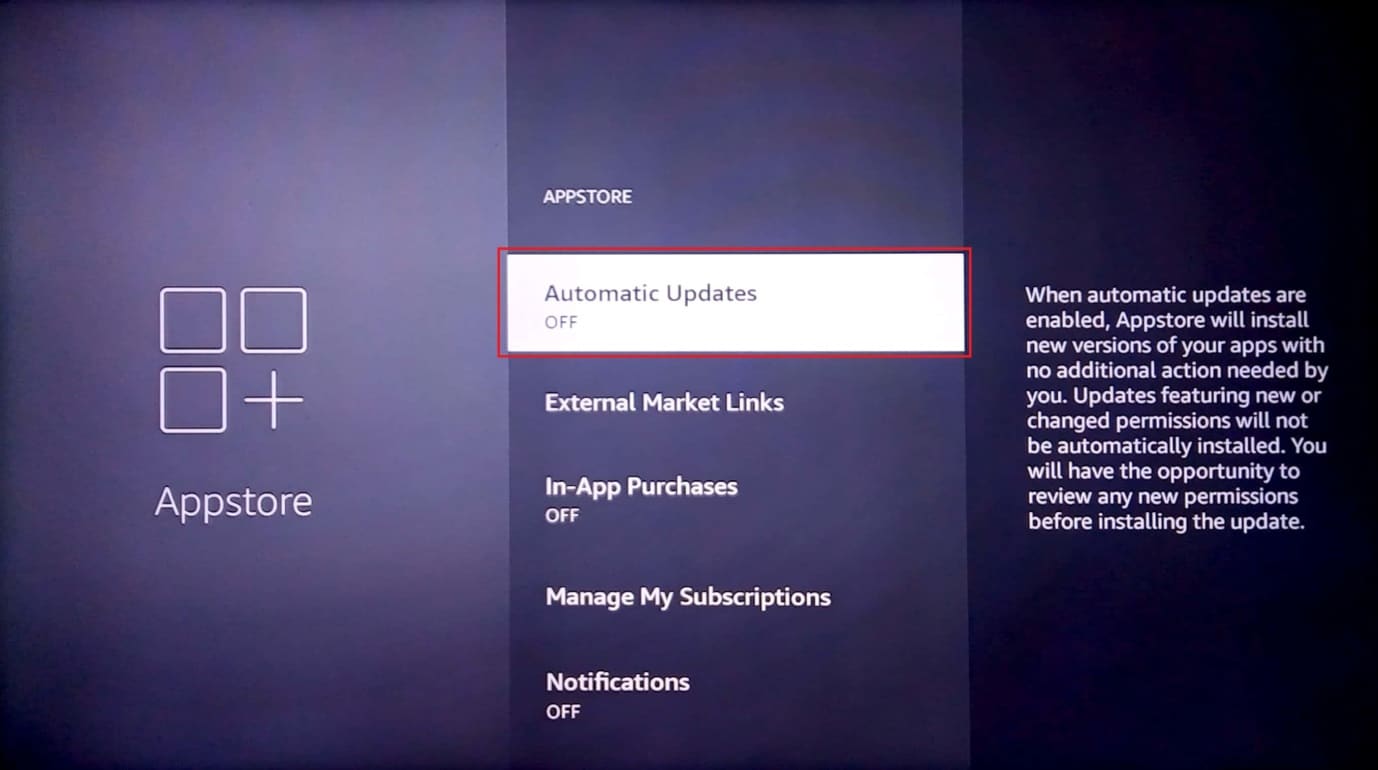
마지막으로 파이어 스틱의 느린 버퍼링 문제가 해결되었는지 확인합니다.
방법 7: 앱 알림 비활성화
알림 기능은 안드로이드 휴대폰에서는 유용하지만, 일부 TV 사용자에게는 그다지 필요하지 않을 수 있습니다. 아마존 파이어 스틱의 경우 앱 알림을 비활성화하면 성능이 눈에 띄게 향상될 수 있습니다.
1. 홈 화면에서 ‘설정’ 아이콘을 선택합니다.
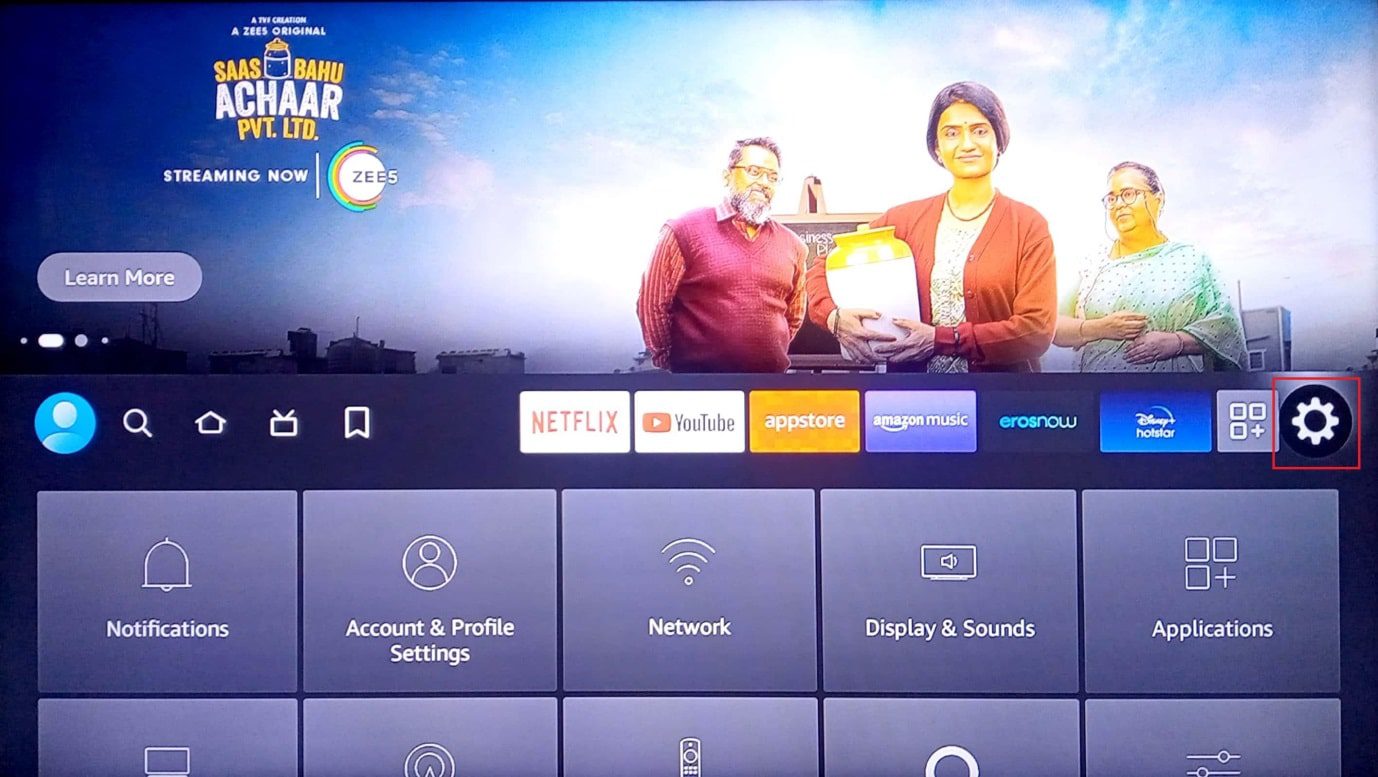
2. ‘기본 설정’을 선택합니다.
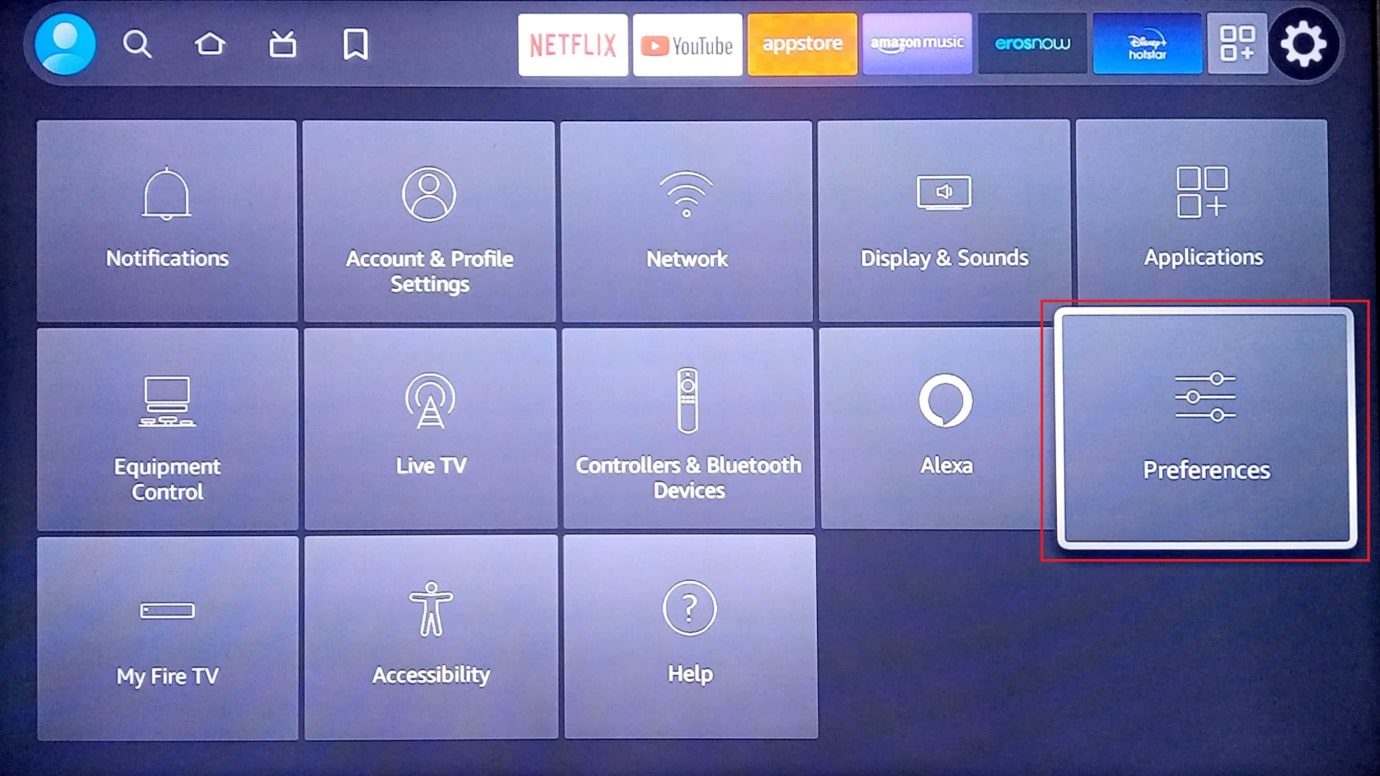
3. ‘알림 설정’을 선택합니다.
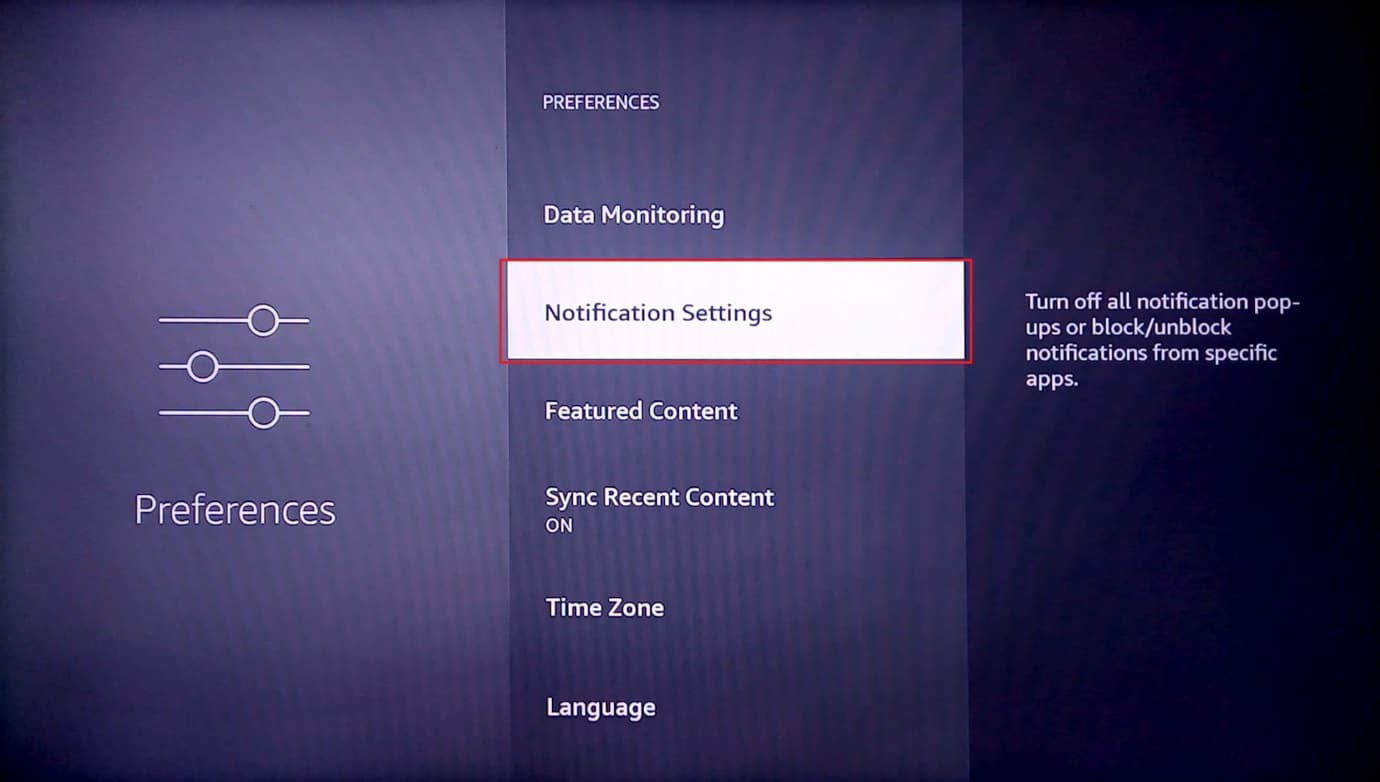
4. ‘방해 금지’ 옵션을 켜서 모든 앱 알림을 끕니다.
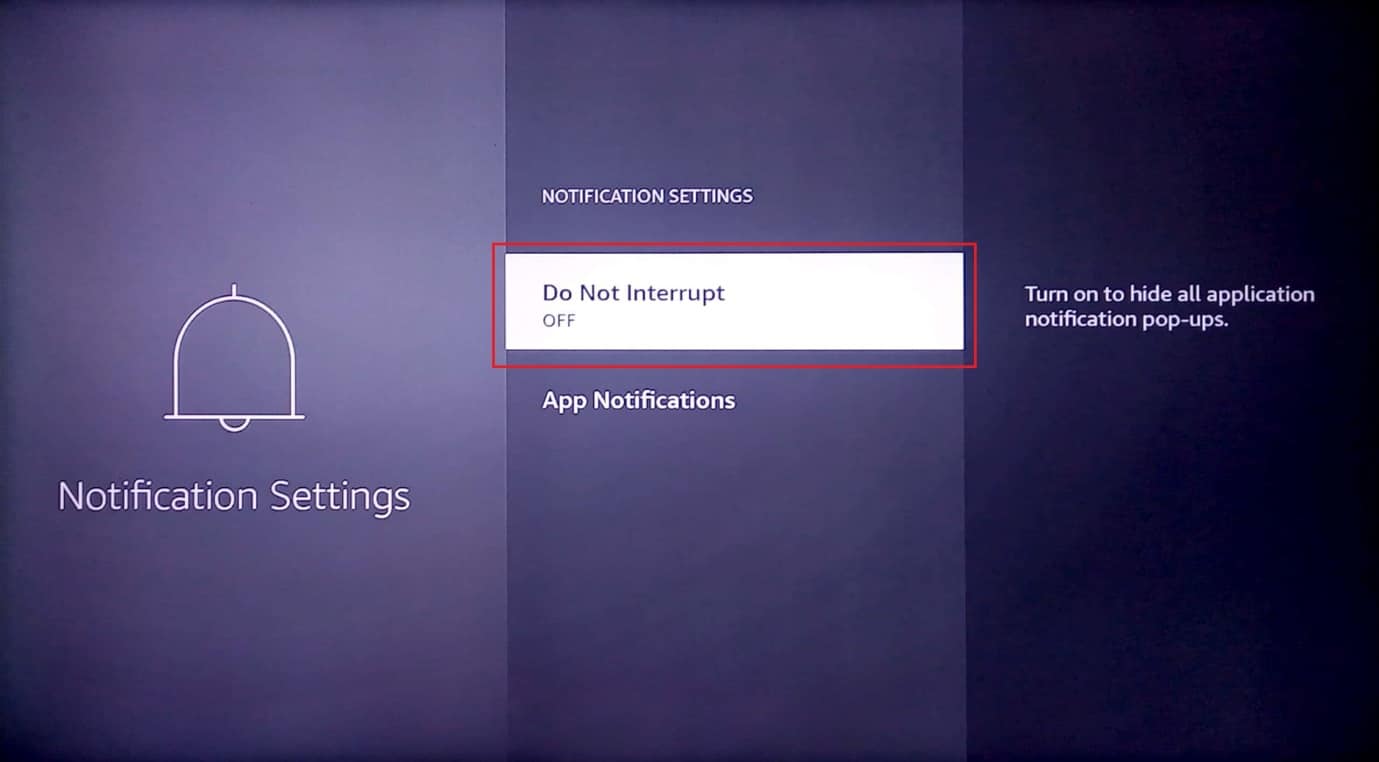
5. 특정 앱 알림만 비활성화하려면 ‘앱 알림’으로 이동합니다.
6. 알림을 비활성화할 앱을 선택합니다.
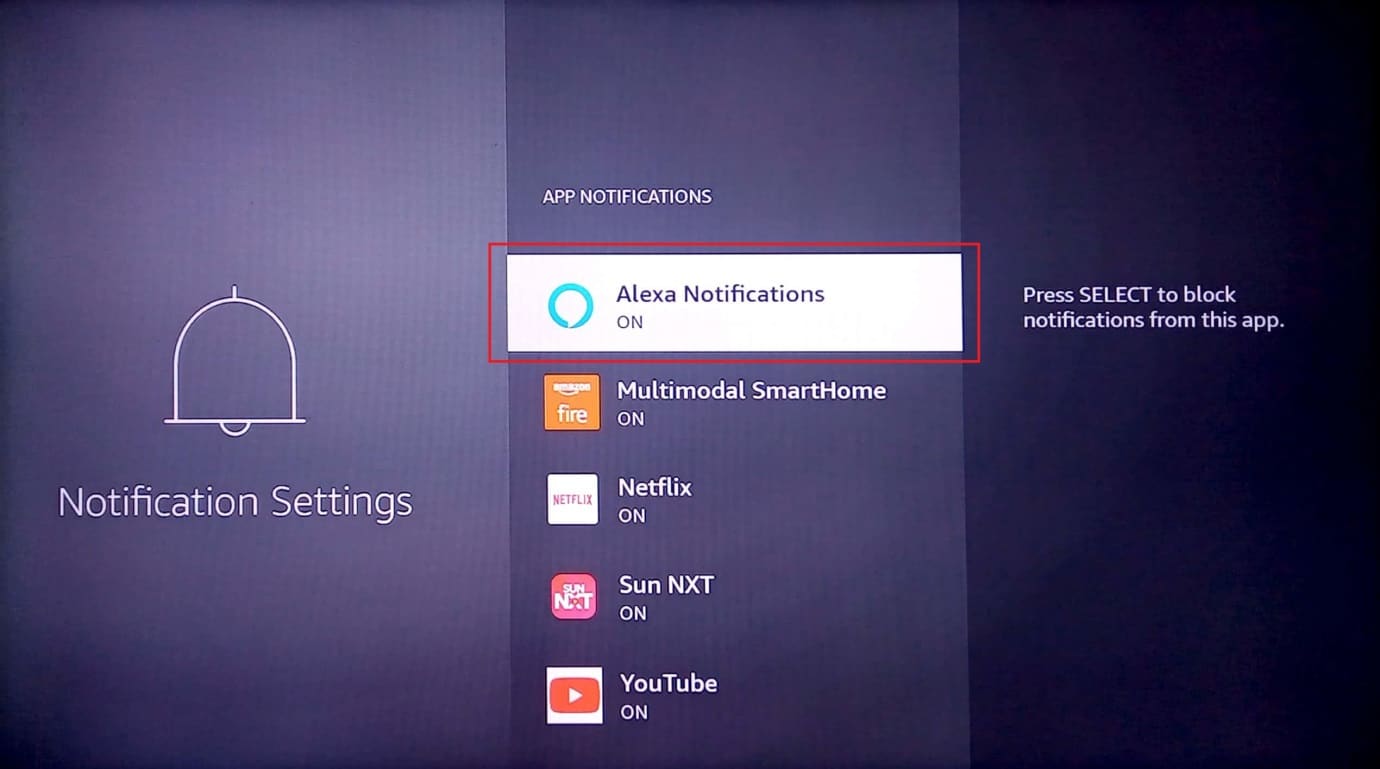
이렇게 하면 파이어 스틱의 성능 문제를 해결하는 데 도움이 됩니다.
방법 8: 앱 사용 데이터 끄기
아마존 파이어 스틱은 사용자로부터 앱 사용 데이터를 수집하여, 사용자의 앱 사용 패턴을 기반으로 앱을 추천합니다. 앱 사용 데이터 기능을 끈다고 해서 성능이 크게 향상되는 것은 아니지만, 이 기능을 비활성화하면 파이어 스틱의 시스템 리소스 일부를 확보할 수 있습니다. 앱 사용 데이터가 필요 없다고 생각되거나 개인 정보 보호에 민감한 경우, 이 기능을 사용 중지하는 것이 좋습니다.
1. 홈 화면에서 ‘설정’으로 이동합니다.
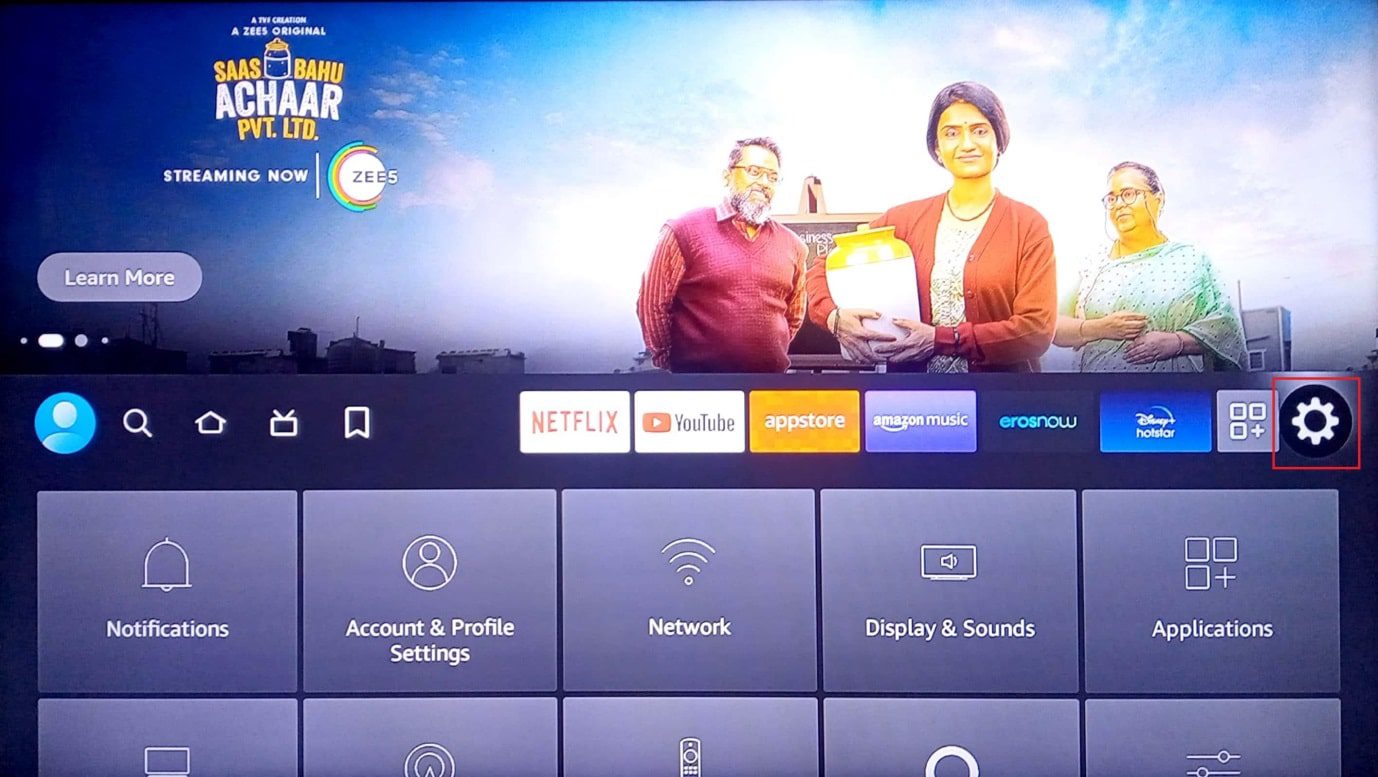
2. ‘기본 설정’ 메뉴를 선택합니다.
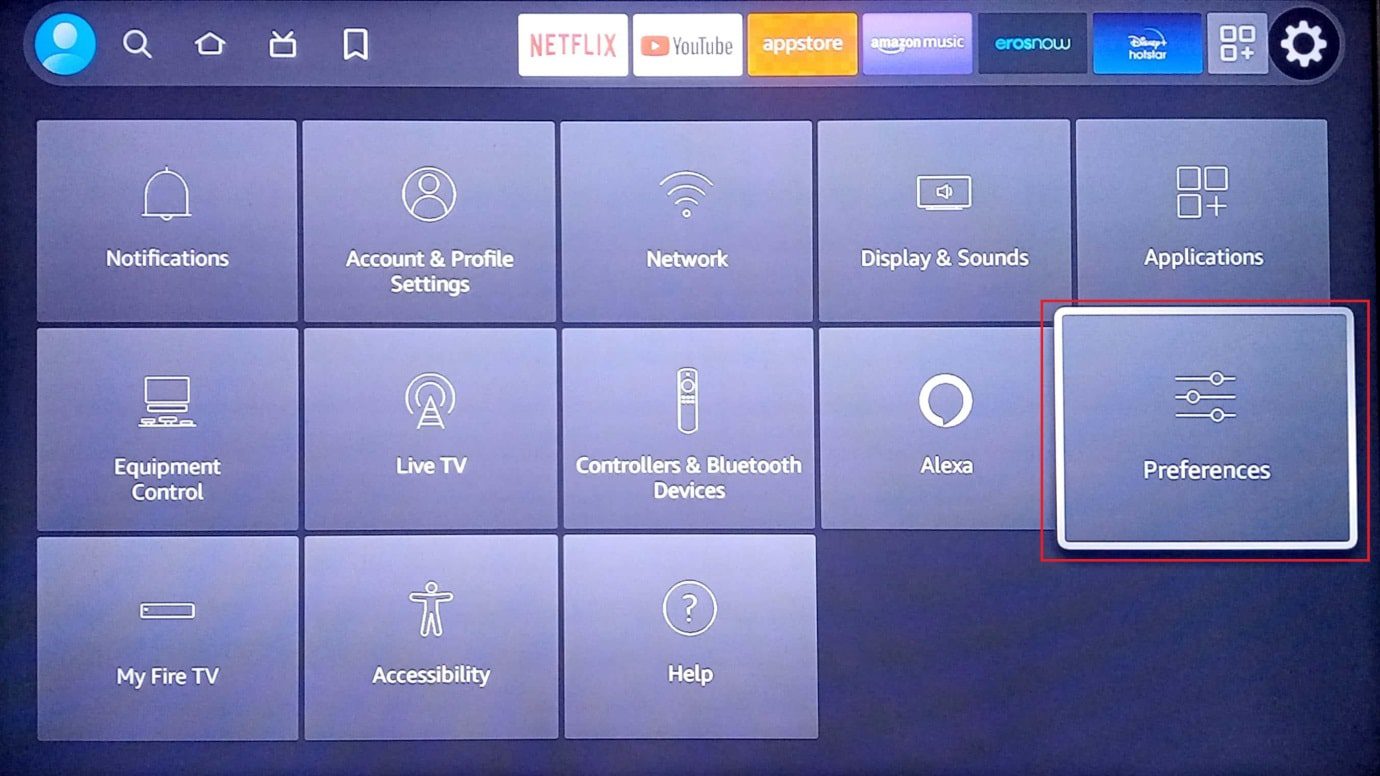
3. ‘개인 정보 설정’을 선택합니다.
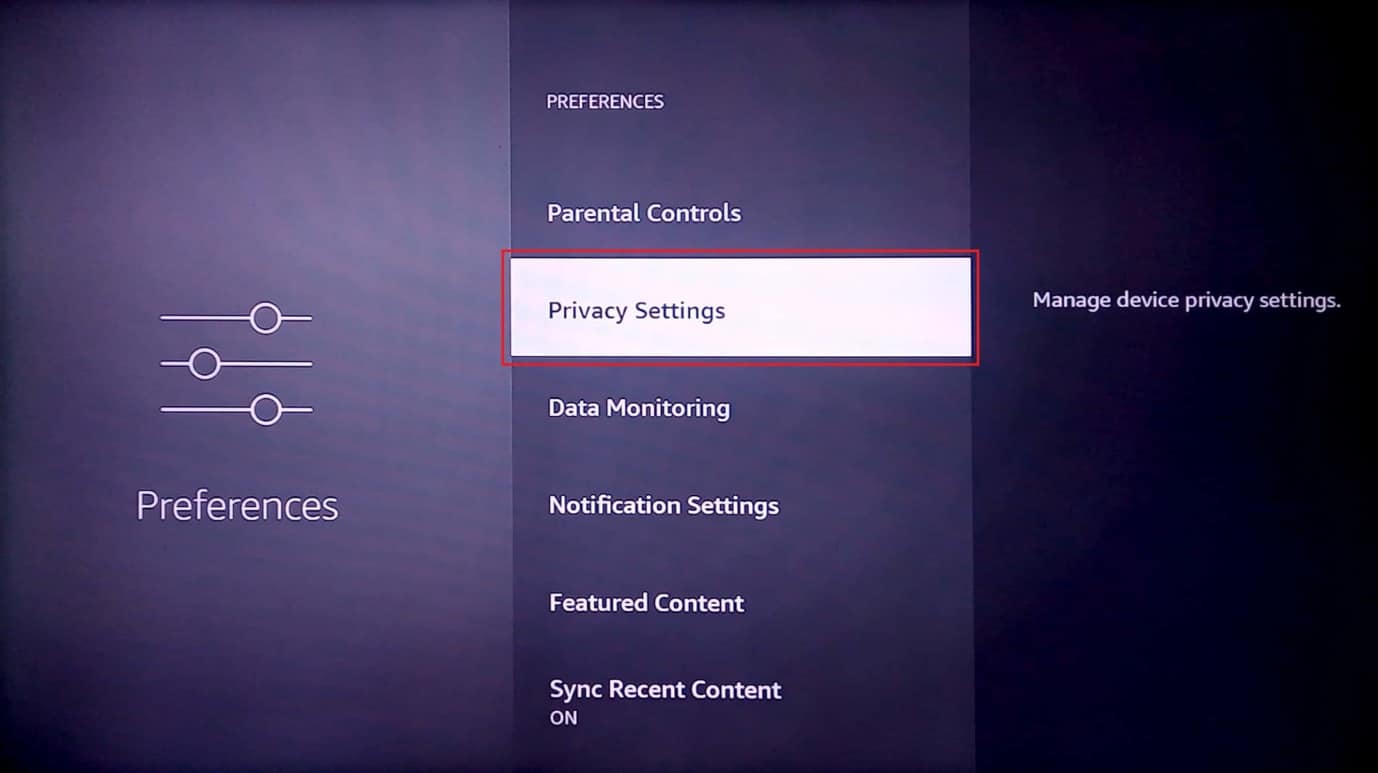
4. ‘앱 사용 데이터 수집’ 옵션을 선택하고 기능을 끕니다.
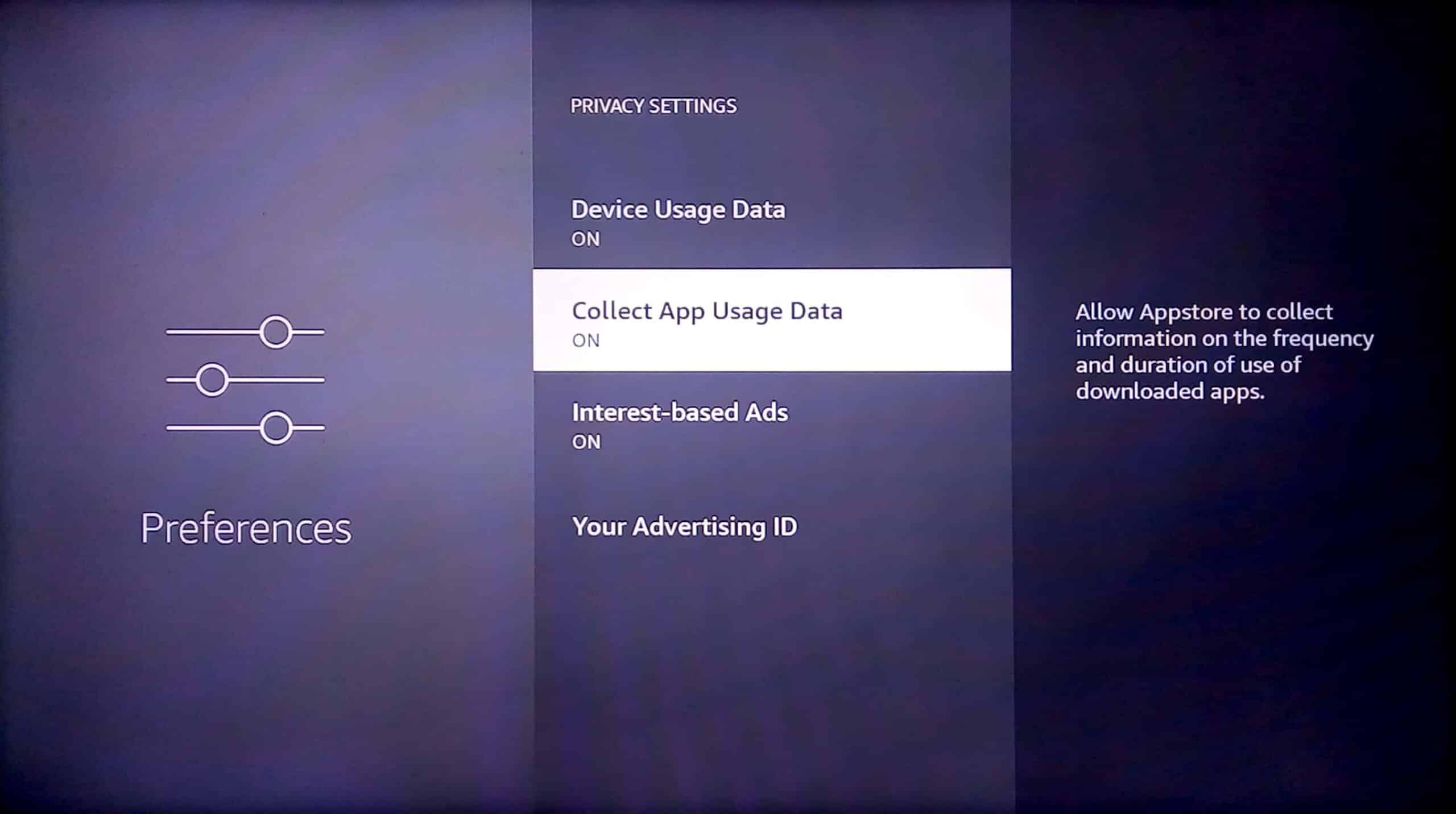
방법 9: 데이터 모니터링 비활성화
데이터 모니터링은 인터넷 데이터 사용량이 설정된 제한을 초과했을 때 경고해주는 기능입니다. 이 기능은 백그라운드에서 상당한 시스템 리소스를 사용하므로, 사용하지 않을 경우 끄는 것이 도움이 될 수 있습니다. 파이어 스틱 속도 저하 문제를 해결하기 위해 데이터 모니터링을 비활성화하는 단계는 다음과 같습니다.
1. 홈 화면 우측 상단의 ‘설정’ 메뉴를 선택합니다.

2. ‘기본 설정’을 선택합니다.
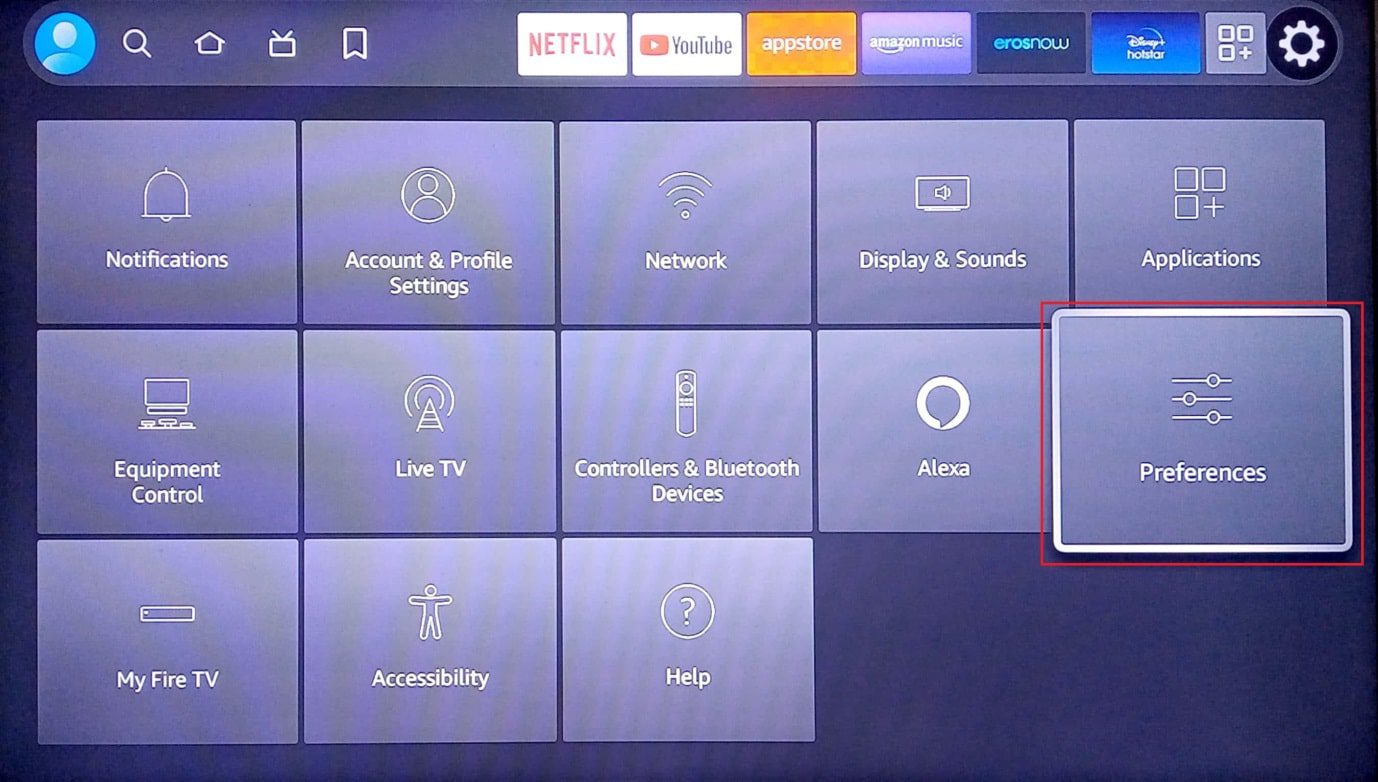
3. ‘데이터 모니터링’을 선택합니다.
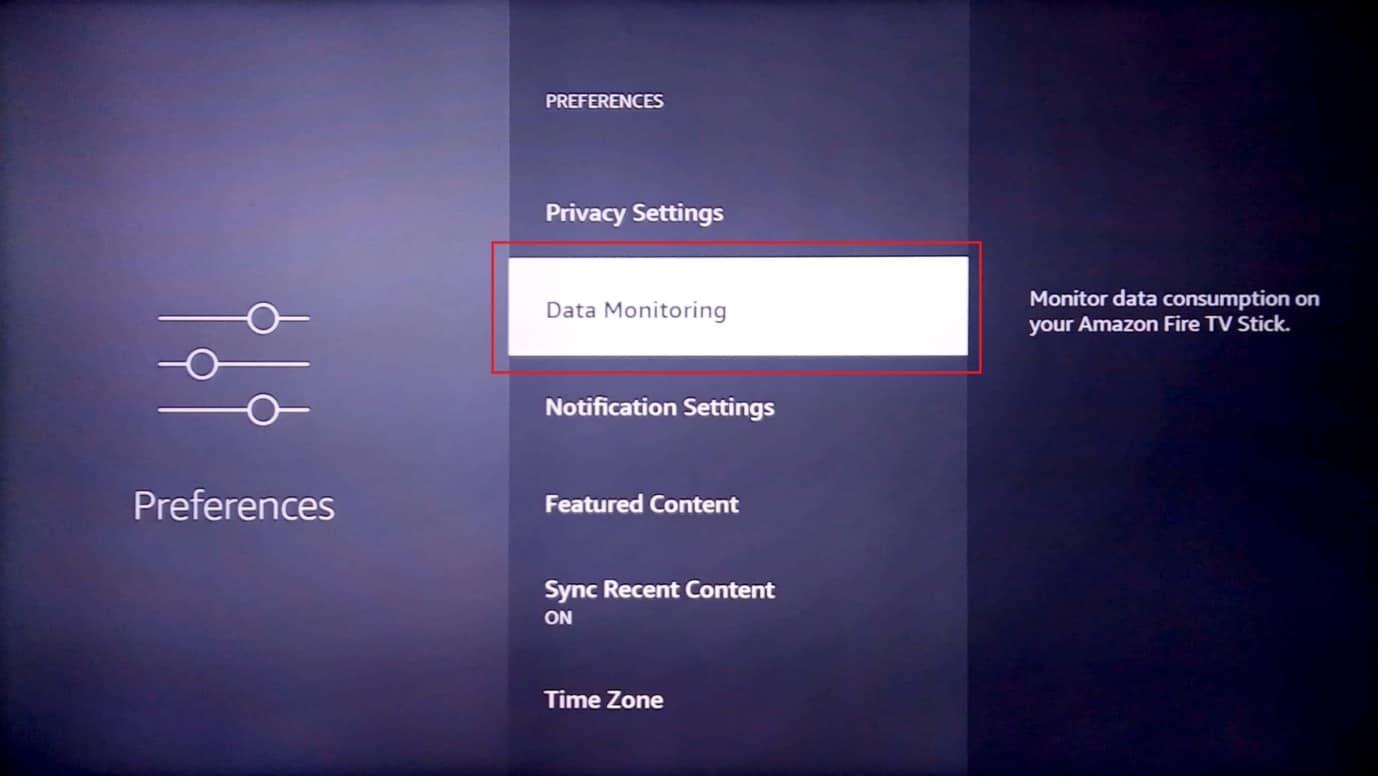
4. ‘데이터 모니터링’ 기능을 끕니다.
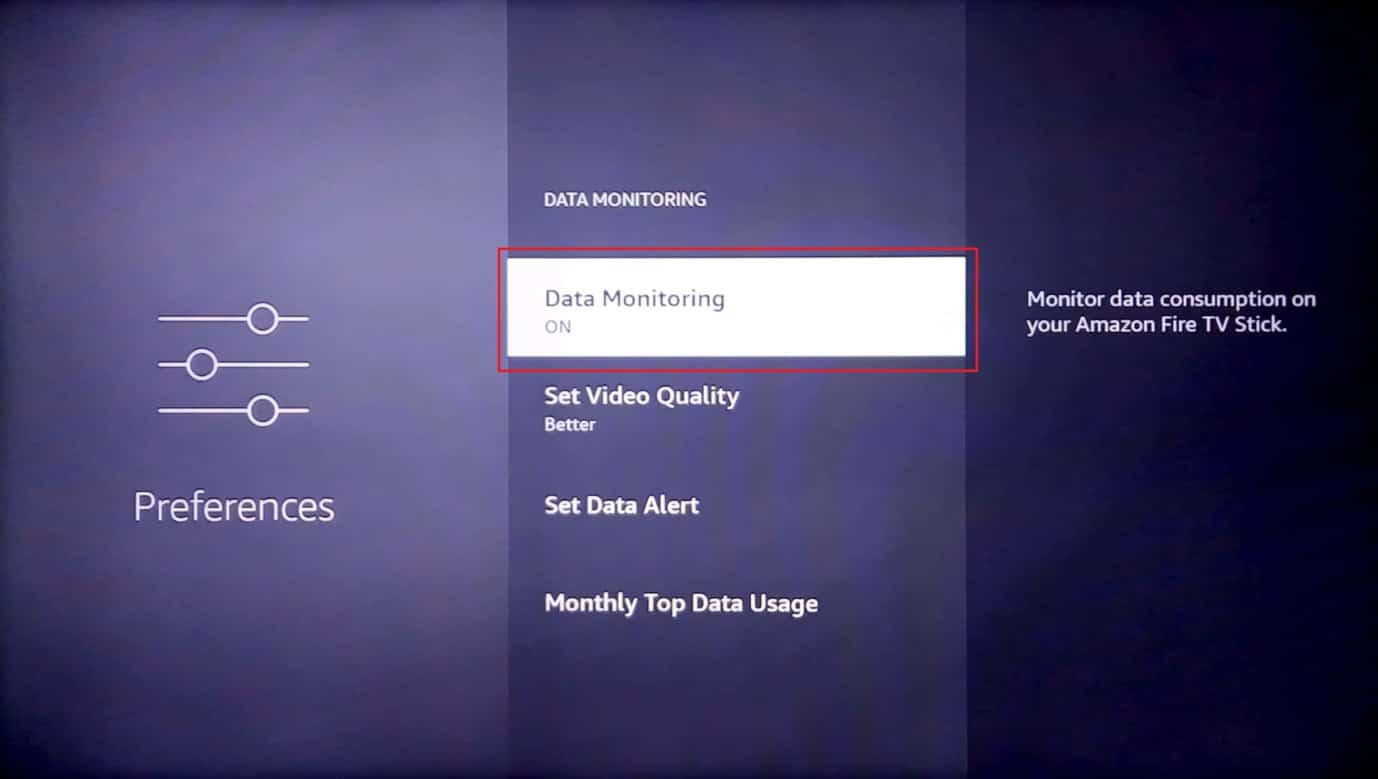
이것으로 파이어 스틱 성능 개선 방법을 마칩니다.
방법 10: 아마존 파이어 스틱 펌웨어 업데이트
아마존은 파이어 스틱의 안정성과 성능 개선을 위해 주기적인 업데이트를 제공합니다. 파이어 스틱의 속도 저하 문제를 해결하려면, 다음 단계를 따라 펌웨어를 업데이트하십시오.
1. 홈 화면 우측 상단에 있는 톱니바퀴 아이콘을 선택합니다.
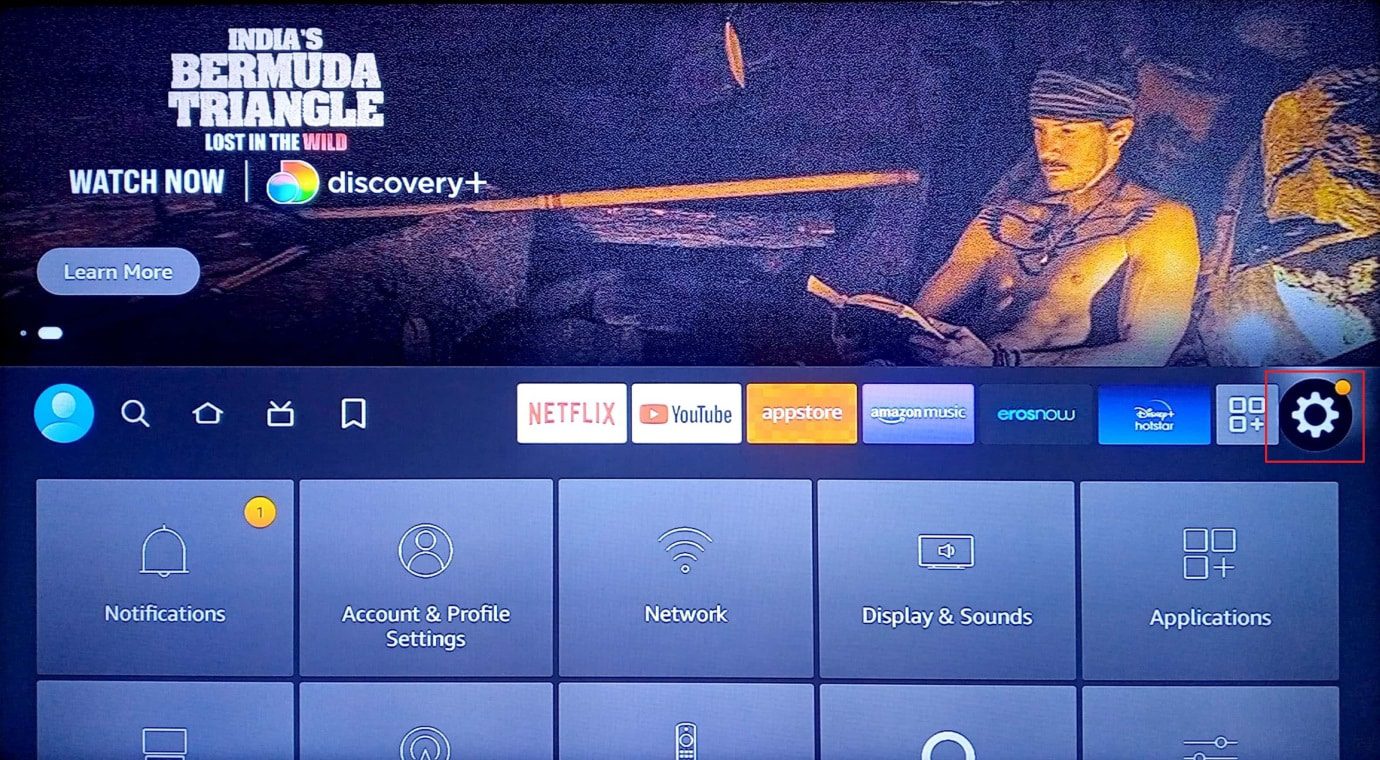
2. ‘내 Fire TV’를 선택합니다.
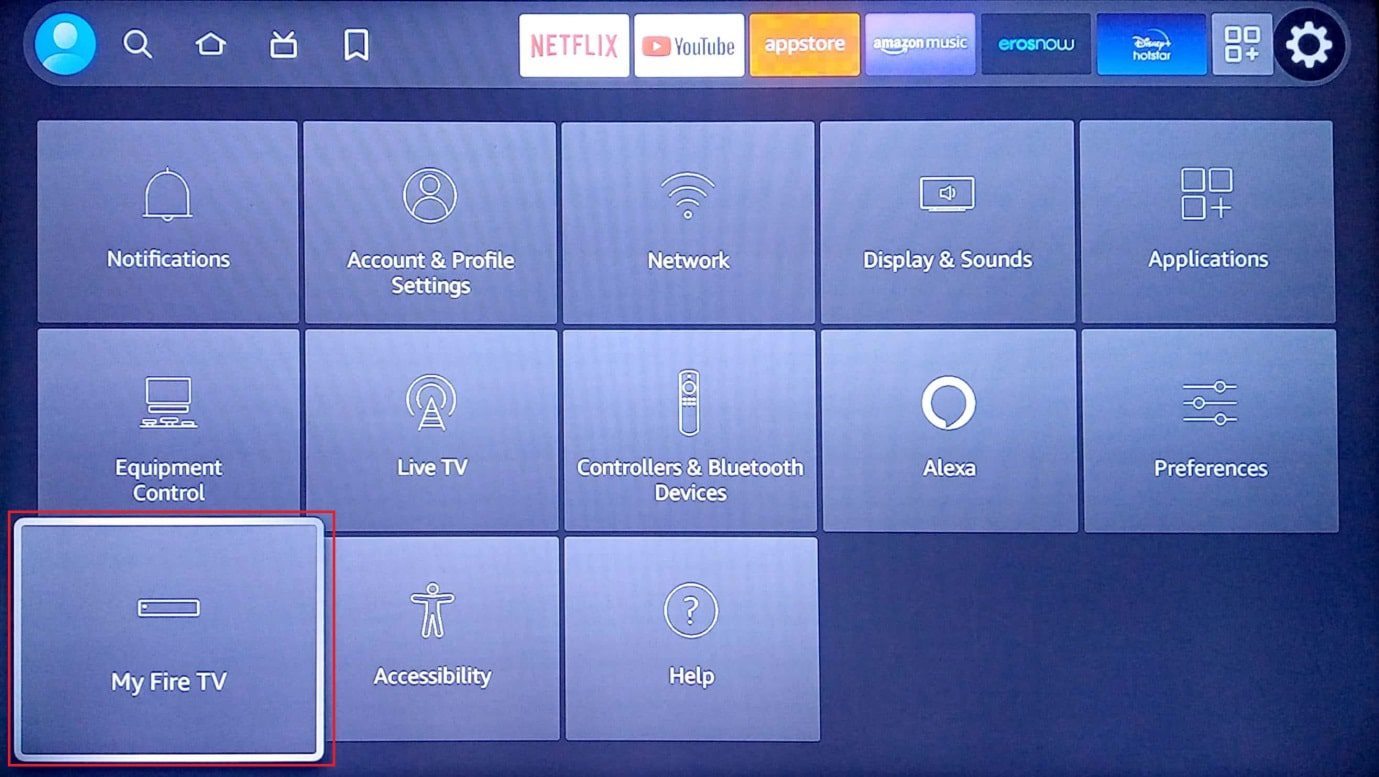
3. ‘정보’ 옵션을 선택합니다.
<img class=”alignnone wp-image-115880″ width=”800″ height=”453″ src=”https://wilku.top/wp-content/uploads/2022/08/1661426540_979_Fix-Amazon-Fire-Stick-Slow-Issue.jpeg” src=”https://wilku.top/wp-content/uploads